模块一 :Linux前置准备工作
Tip:
1.为了满足各位快速找到各位所需要的内容,可以自行浏览大纲目录来更好定位所需,如果感兴趣的可以从前面开始看起。
2.我所采取是通过通俗易懂的表达来帮助零基础入门的,初学者觉得干货概念无聊我用“一句话总结”来快速帮助你理解,但可能有些定义描述略微不专业,甚至偏差,还请谅解。
3.目前我正在做的是Linux和路由交换这两个知识的内容,正在逐步更新中,后续有空完成Linux的基础知识后会有实战项目的安排
一、简略介绍Linux操作系统
1.1 什么是Linux
一句话总结:Linux是一款开源免费的操作系统,主打是用写命令的方式来进行操作。而Windows是用鼠标来进行大部分操作。
相信大家学习Linux之前都有学习过或者了解过Windows系统,Windows拥有着直观友好的用户界面,相比Linux系统Windows使得大多数用户能够轻松上手。因为Linux操作系统在命令行界面方面相比Windows的命令行来说更加强大和灵活,许多系统管理任务可以通过命令行来完成。大学计算机专业领域基本都要学习Linux操作系统,因为Linux在服务器领域占据主导地位,许多大型互联网公司和科技企业都在其服务器端使用Linux操作系统。
1.2 简略介绍Linux操作系统来历与发展历程
一句话总结:为了满足更多程序猿们开源诞生的
Linux前身叫UNIX,UNIX刚刚创建是开源,后来使用的人多了改成商用,这就导致很多人用不了。到了1984年有人针对封闭的软件创作环境,发起了GNU源代码开放计划并制定了GPL协议。到1887年GCC编译器发布。到了1991年一个大学生编写了Linux操作系统,这时候的Linux拥有较高的代码品质并基于GPL许可协议的开源代码特性,就引起GNU和很多黑客程序员支持,就迅速发展起来了。
1.3 Linux操作系统版本介绍
一句话总结:版本号是奇数,说明次版本的内核是测试版;版本号是偶数,说明此版本的内核是稳定版。
准确来说,Linux本身指的是 Linux内核,但大部分人习惯把Linux视为整个操作系统。在系统的内核版本上,Linux系统的版本号可分为内核版本和发行版本这两种。
所谓的内核版本号,有实验版本和产品版本之分。
每个版本号都是由 3 个部分组成,即主版本号、次版本号和修订次数号。
其组成的格式为:主版本号.次版本号.修订次数号。如具有里程碑的内核版本号为 1.0.0。从版本号 1.0.0可知,主版本号为1,最后一个0则为该内核版本修订的次数,而中间的这个数字0则为次版本号。
每个版本号都透露该版本的类型,如2.5.64和2.6.24。我们可以从此版本号中看出,当次版本号为奇数时说明次版本的内核是测试版;当次版本号为偶数时,则表示此版本的内核是稳定版。而修订次数号(如64、24)是说明该内核版本被修改的次数。
1.4 Linux在未来工作的作用
一句话总结:Linux操作系统的学习很重要,未来从业方向想要深入领域80%都会用到它
计算机专业未来可走的方向很多,像运维、网络管理、云计算和虚拟化技术、软件测试、网络攻防等等方向都需要用的Linux知识。如
-
系统管理和运维工作:许多企业和组织使用Linux作为其服务器端的操作系统,因此掌握Linux技能可以为从事系统管理和运维工作的人员提供关键支持。这包括安装、配置、维护和监控Linux服务器,确保服务器的稳定性和安全性。
-
网络管理:Linux系统在网络管理方面具有强大的功能和灵活性,学习Linux可以帮助网络管理员管理和配置网络设备、实施网络安全措施,并进行网络性能优化。
-
云计算和虚拟化技术:云计算平台和虚拟化技术如OpenStack、VMware等都广泛使用Linux作为基础操作系统。学习Linux可以帮助从事云计算和虚拟化工作的人员更好地理解和管理基础设施。
-
软件开发和测试:许多开发人员使用Linux作为开发环境,因为Linux提供了丰富的开发工具和编程语言支持。掌握Linux技能可以使开发人员更高效地开发、测试和部署软件应用。
-
安全和网络攻防:学习Linux可以帮助安全专家更好地理解系统安全原理和漏洞利用技术,从而有效地进行安全审计、漏洞扫描和网络攻防工作。
二、Linux操作系统安装步骤
2.1 简介:虚拟机 和 ISO映像文件
虚拟机就是虚拟软件模拟出来的具有完整硬件系统功能并且运行在一个完全隔离环境中的完整计算机系统。推荐使用的虚拟机软件是-------Vmware Workstation。
Vmware Workstation官网如下:VMware 中国 - 交付面向企业的数字化基础 | CN
映像文件是用于虚拟化环境、系统备份与恢复、系统安装与部署等方面
2.2 虚拟机安装步骤
1.进入右侧VMware下载网址内,点击适用Windows版本的安装包(下载 VMware Workstation Pro - VMware Customer Connect)
PS:下载前需要注册VMware账号密码
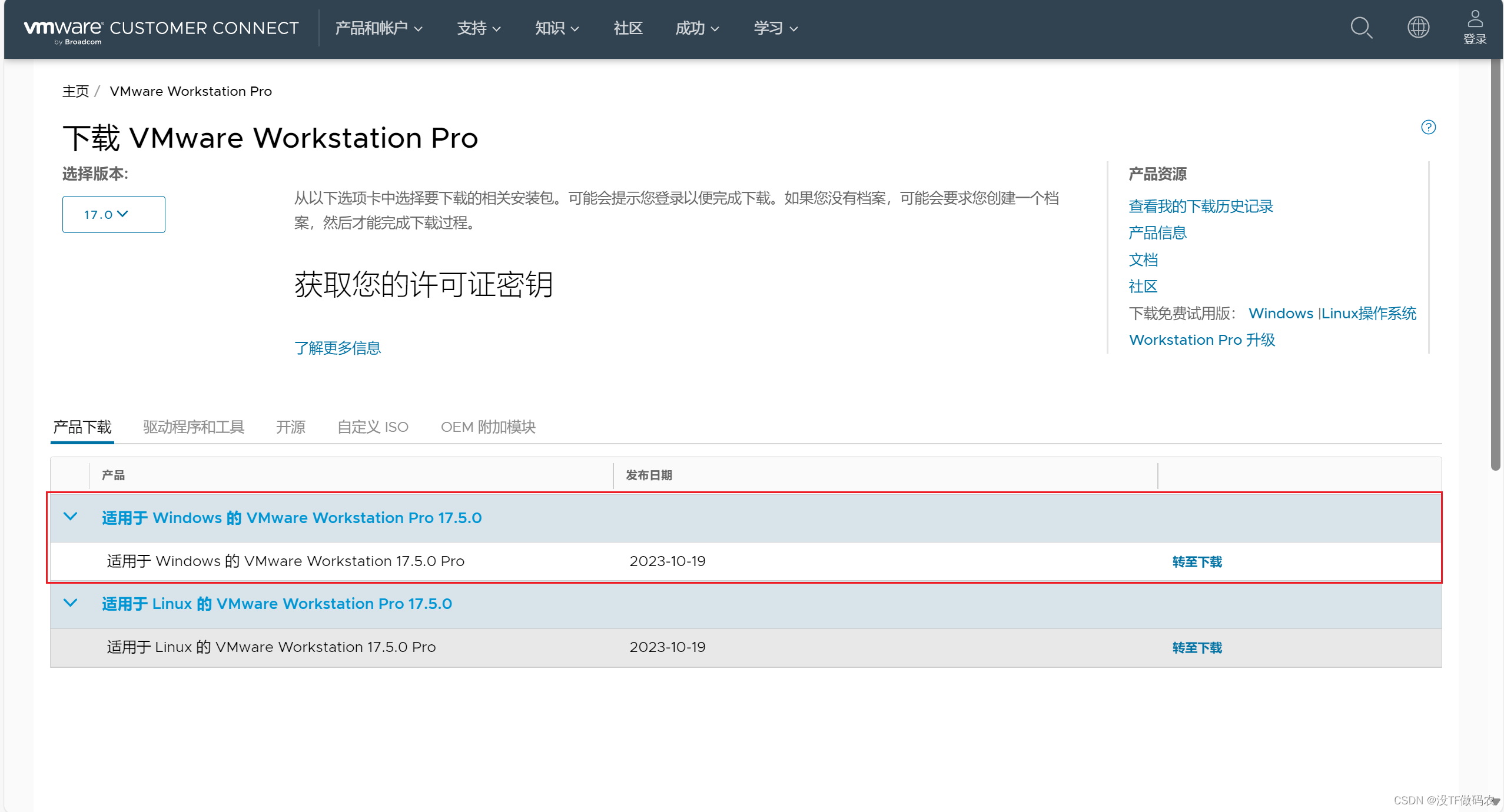
2.打开安装包,按照以下图式进行操作
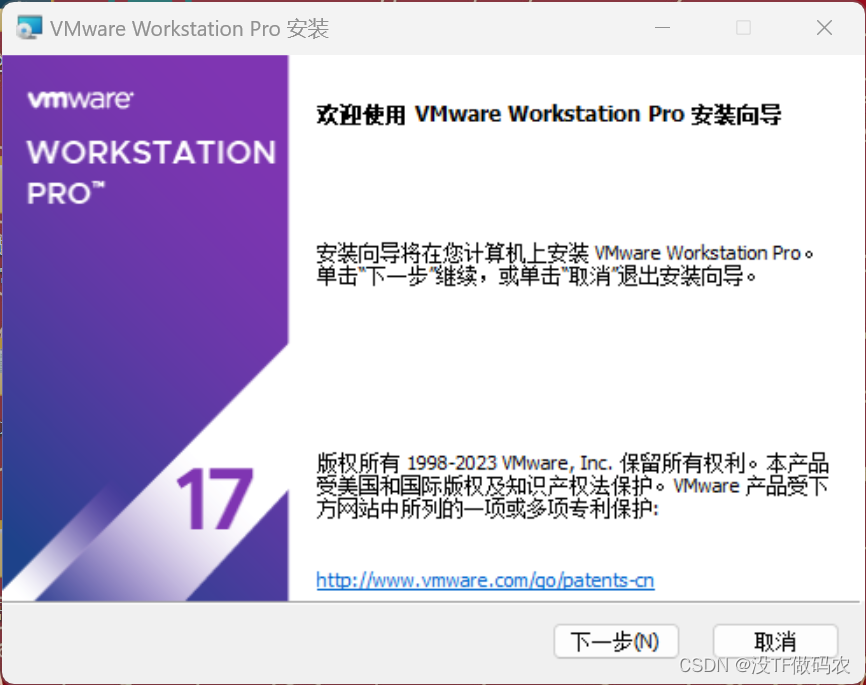
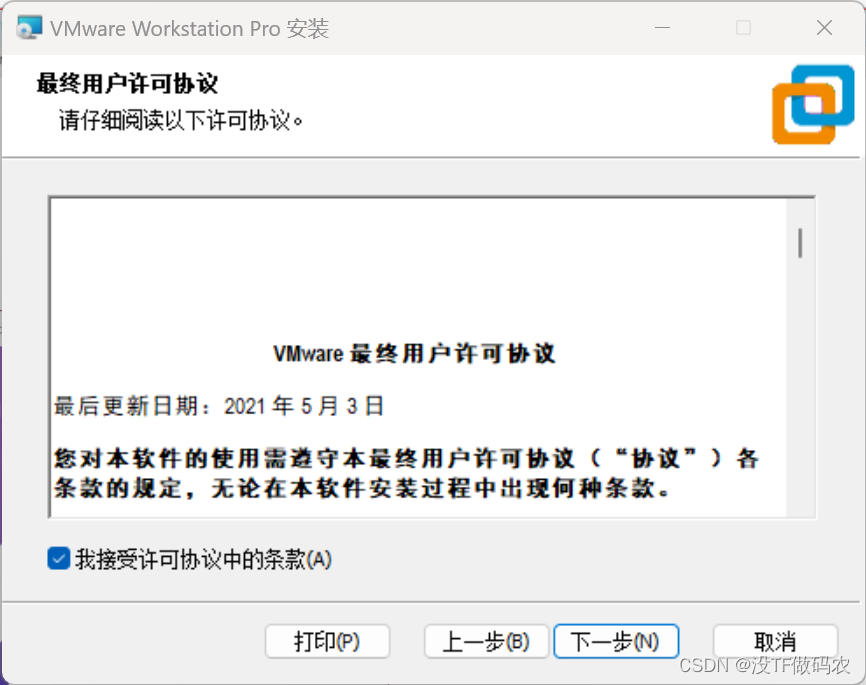
安装位置的路径可以选择默认C盘或者自行更该(建议放在D盘或者其他盘里)
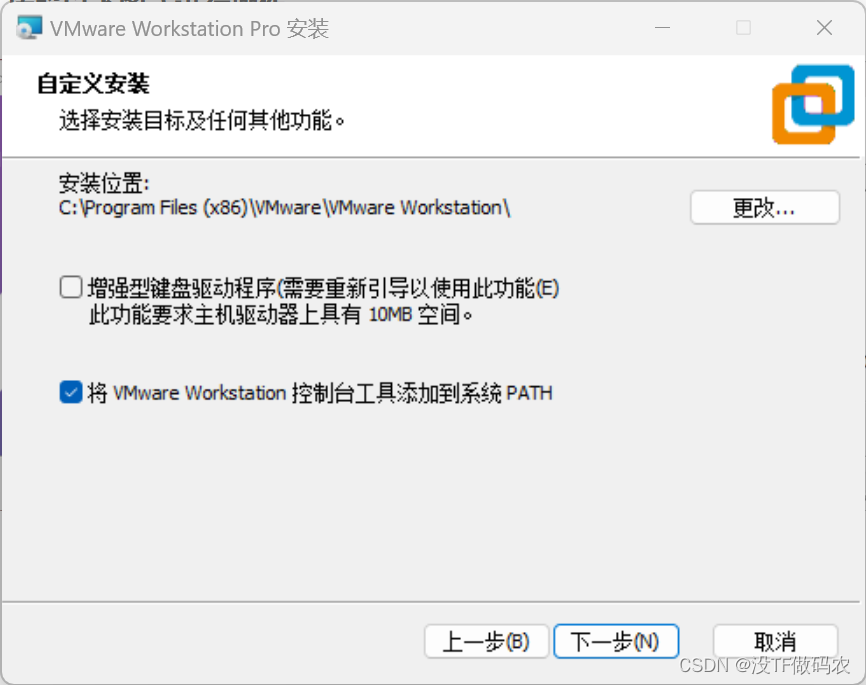
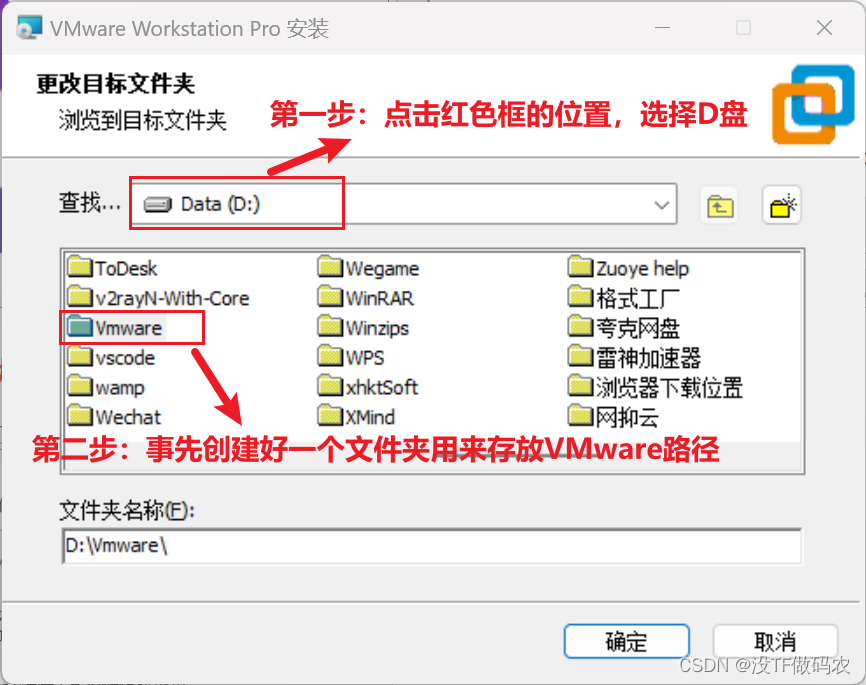
“启动是检查更新”和“加入体验提升计划”默认是勾选的,建议不勾选(勾选也可以)
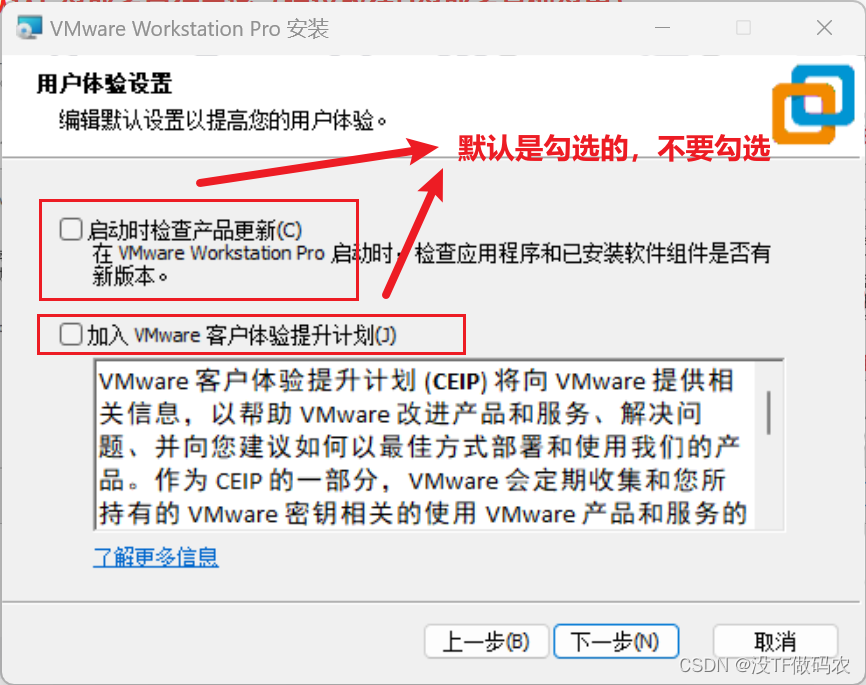
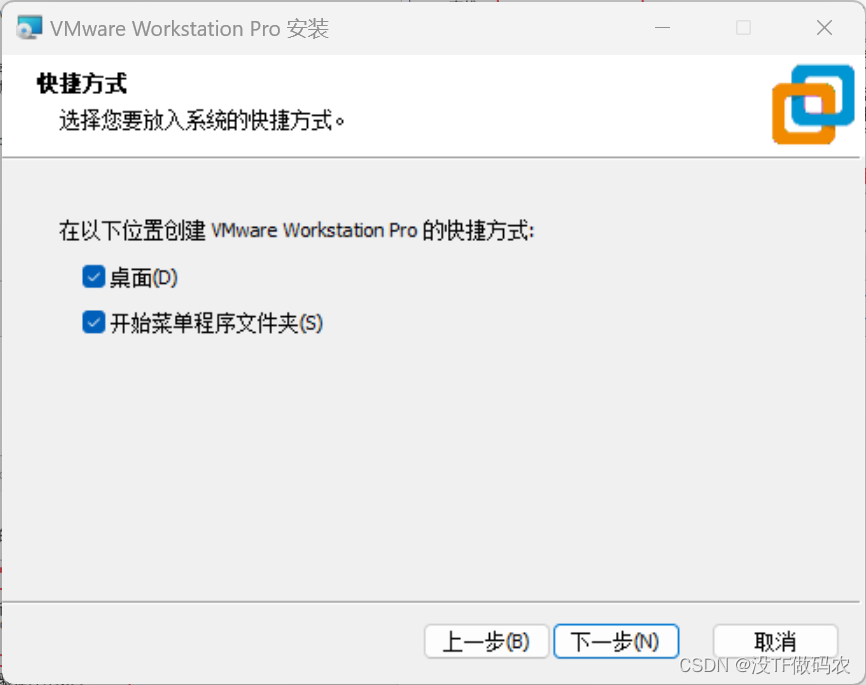
点击安装即可 安装完成点击许可证


在输入许可证栏填入“4A4RR-813DK-M81A9-4U35H-06KND”,之后打开虚拟机就大功告成了

2.3 Linux操作系统安装
1.点击创建虚拟机
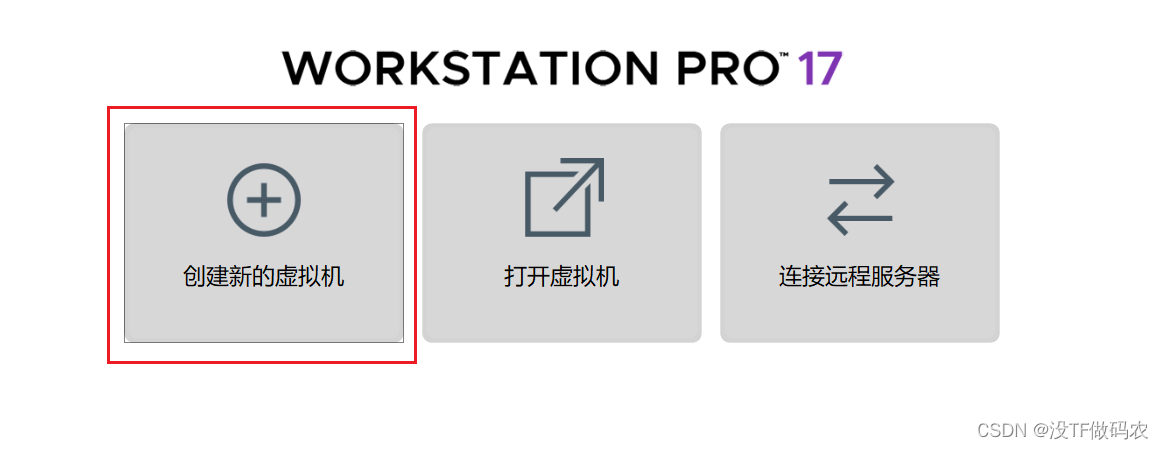
2.按照图示来吧 不想打步骤字,有提示我会在图片上面一行红色加粗提示的
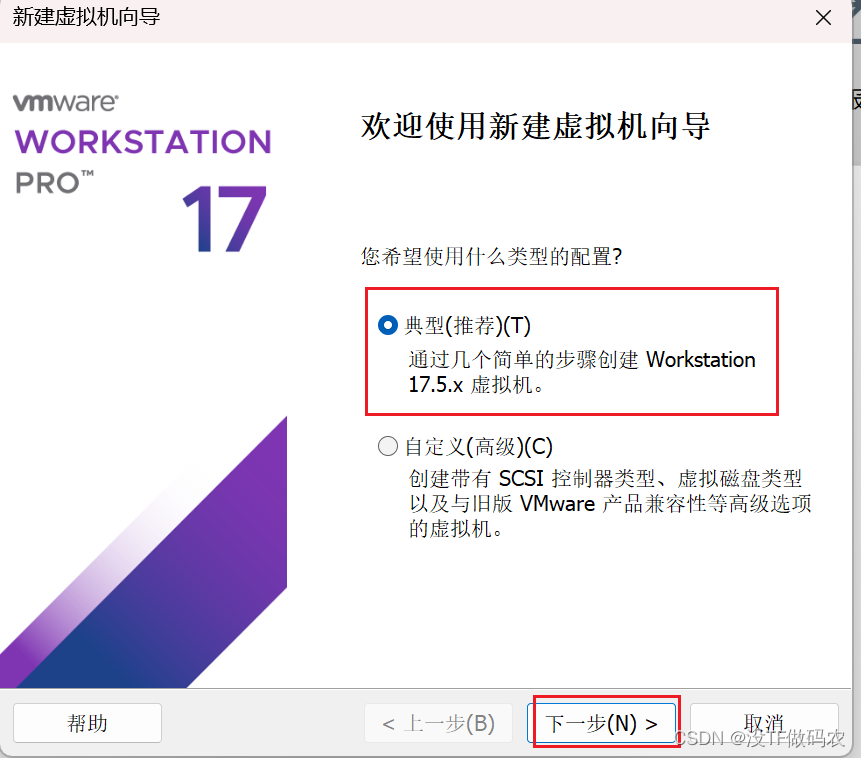
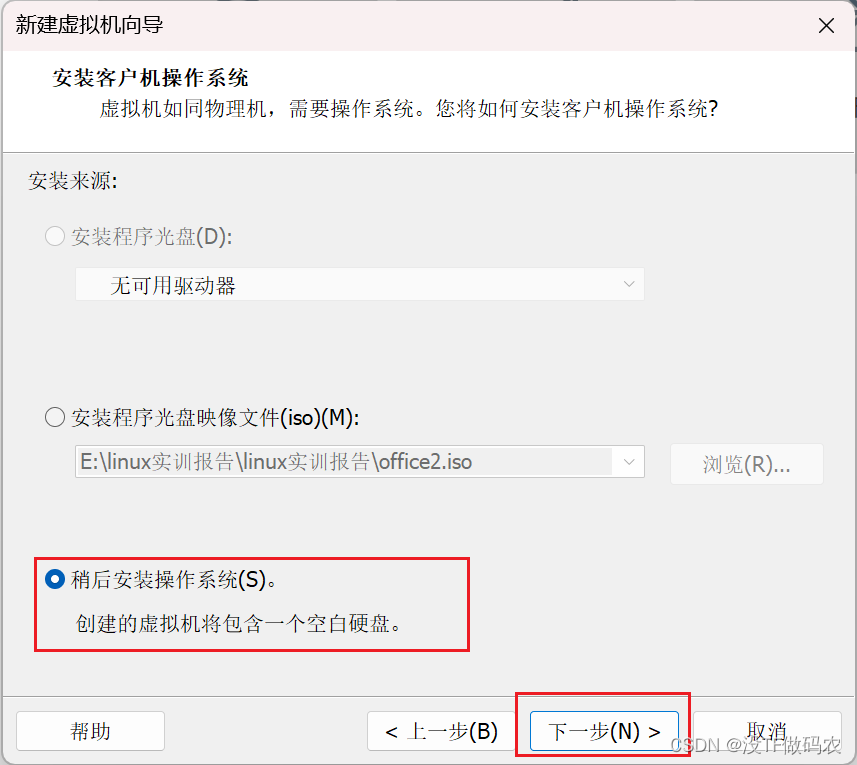
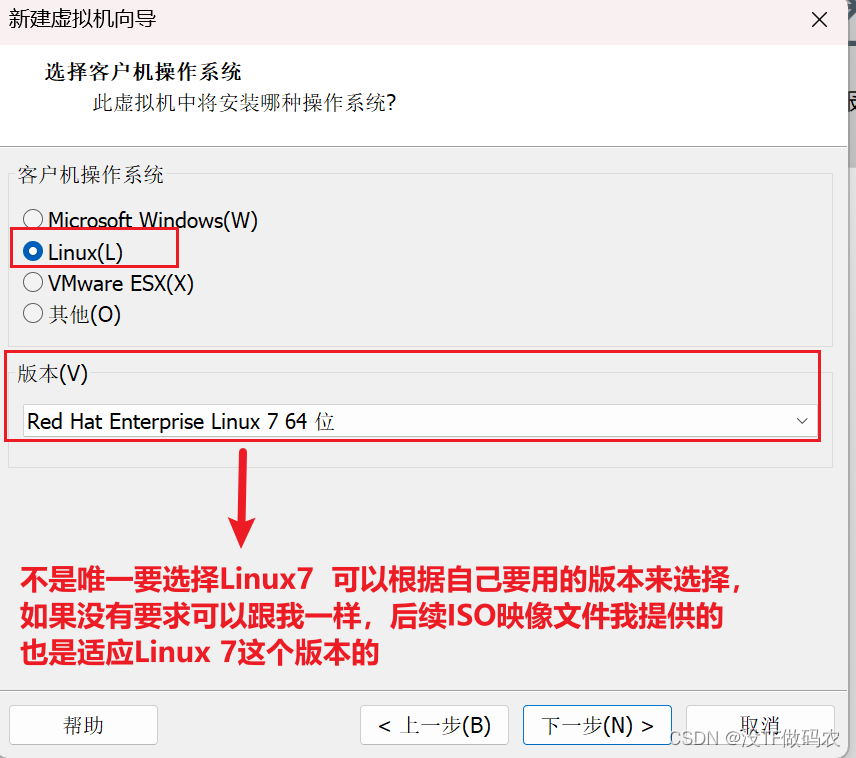
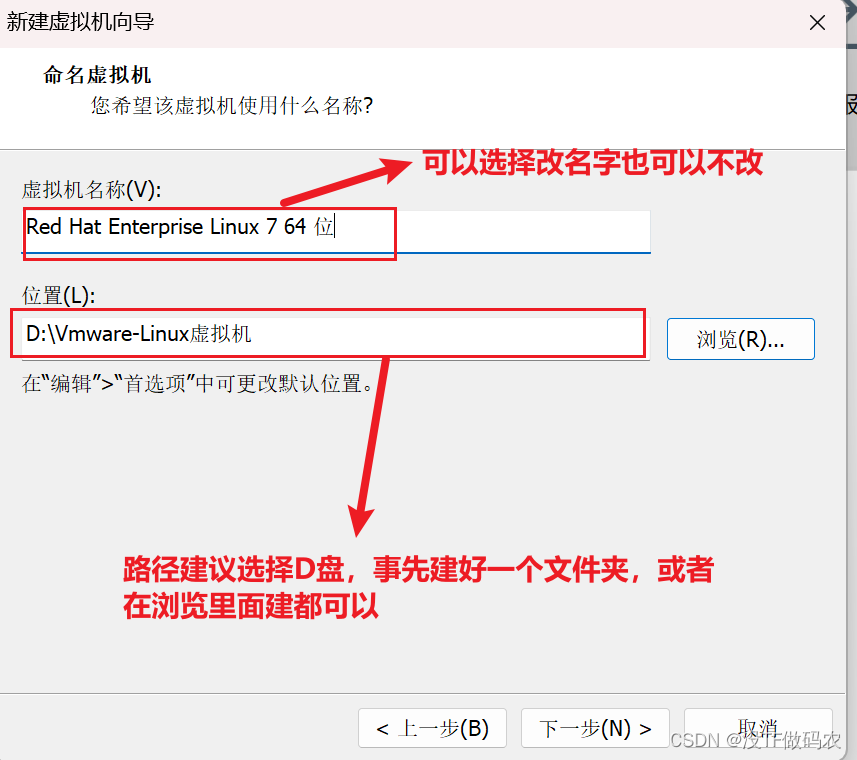
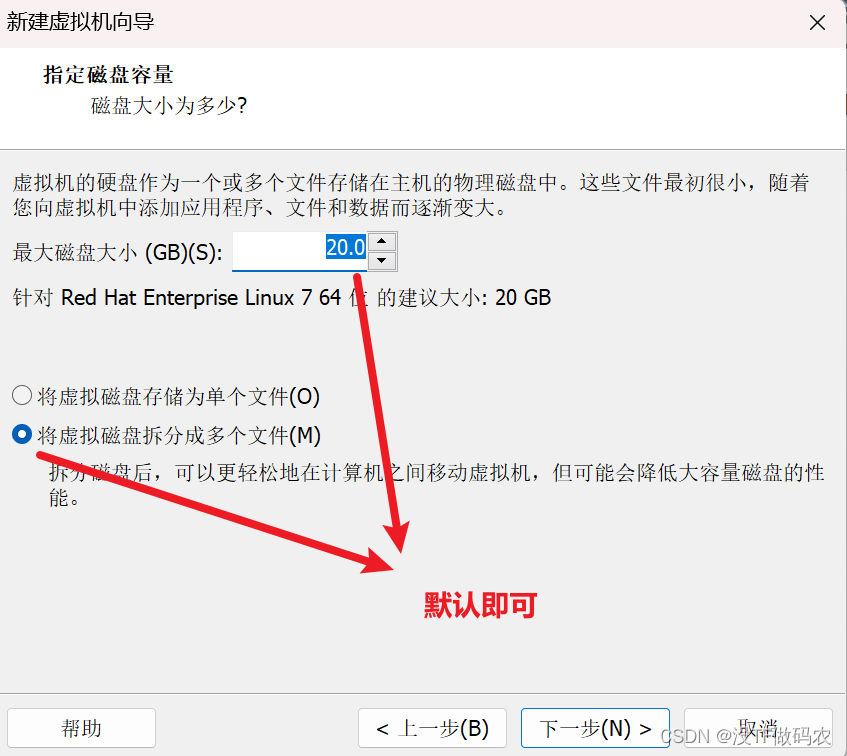
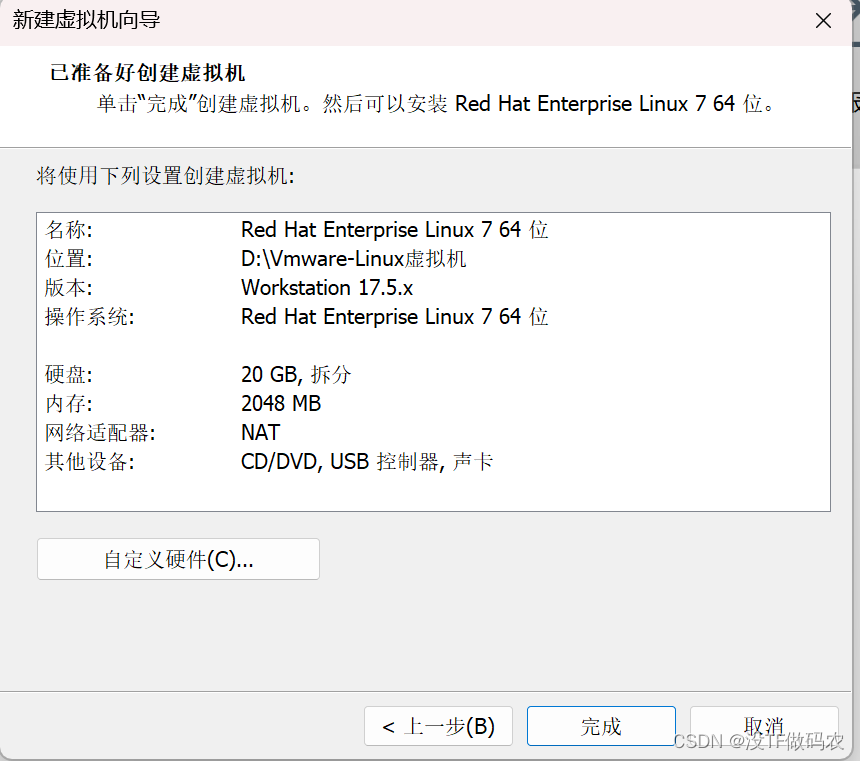
当完成到这一步时Linux的建立就完成了50%了
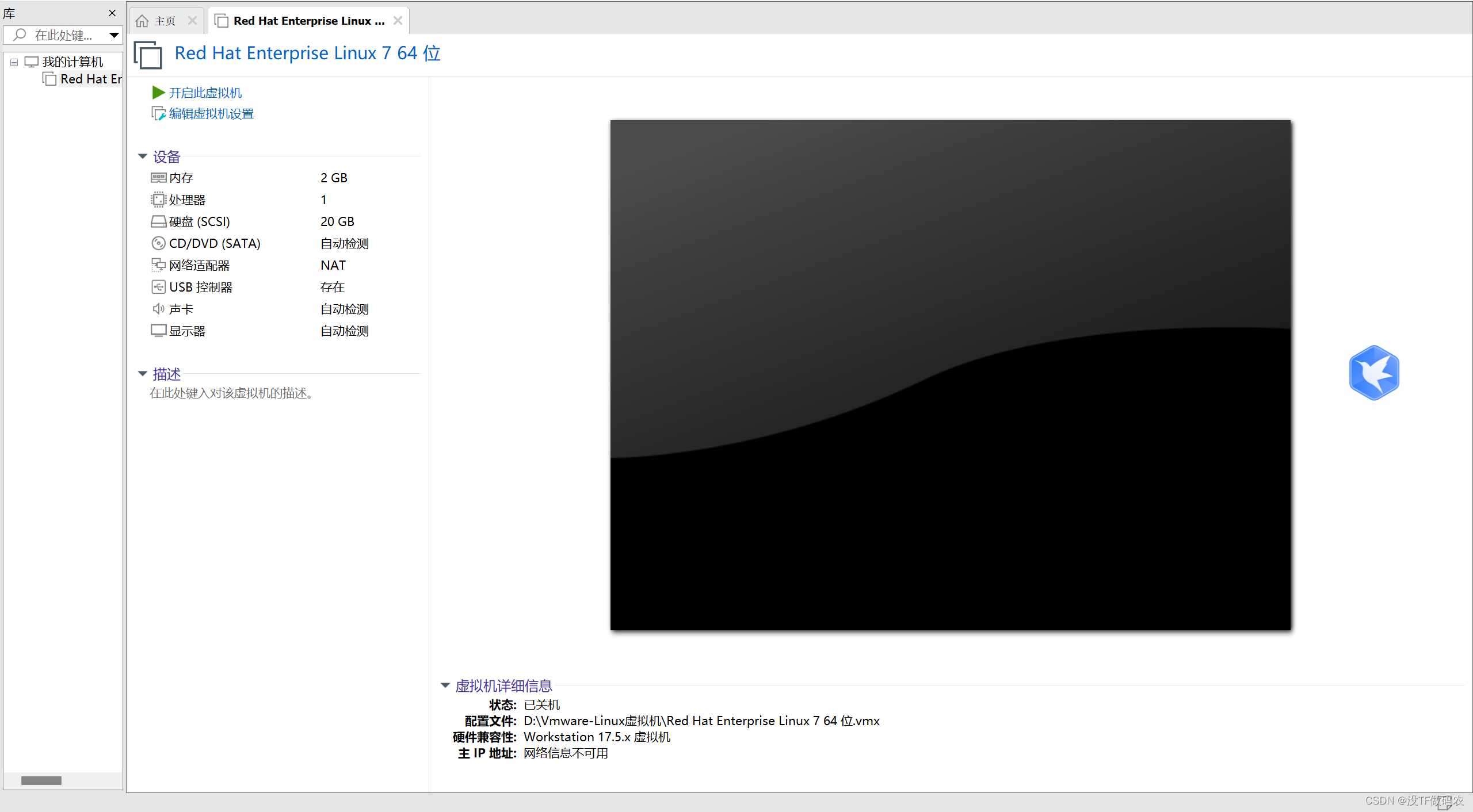
之后点击编辑虚拟机设置
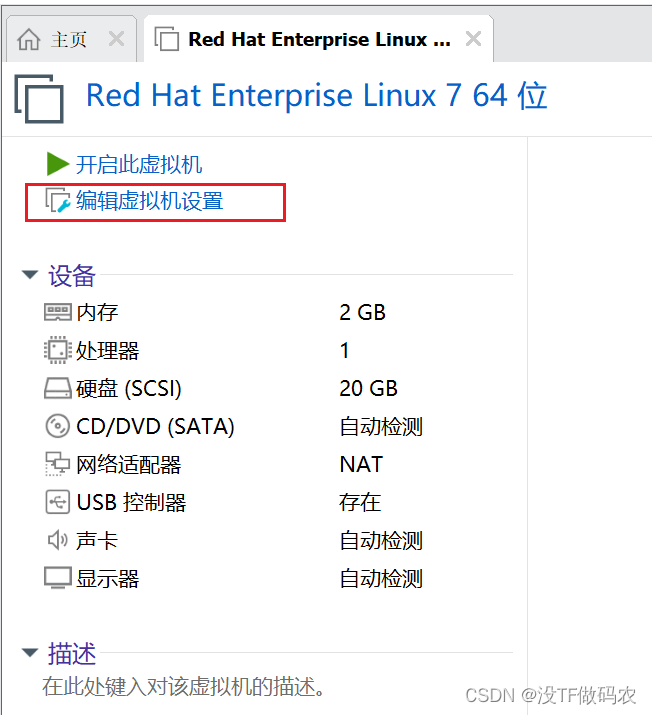

之后选择ISO映像文件所在的路径
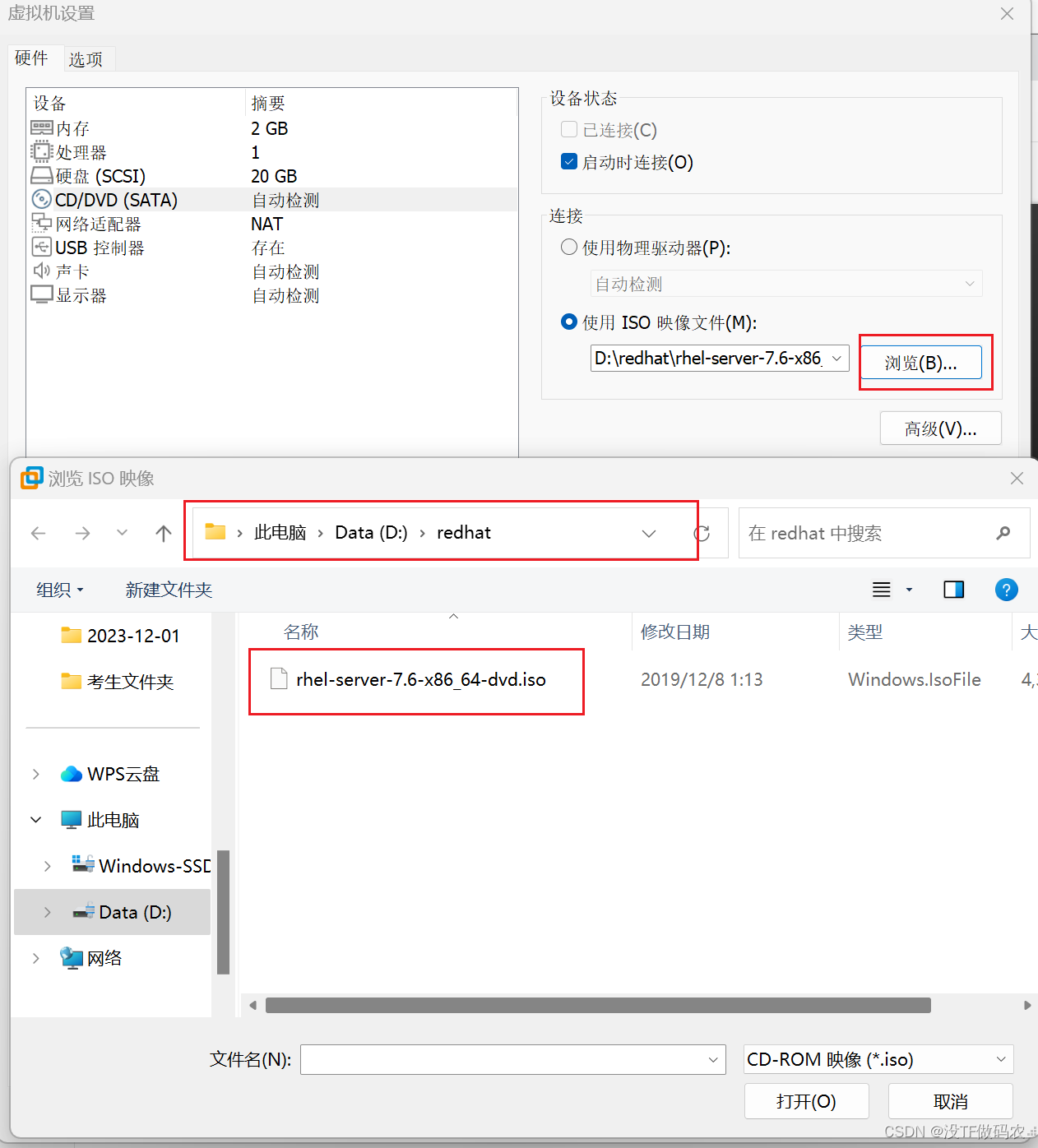
出现这个即可
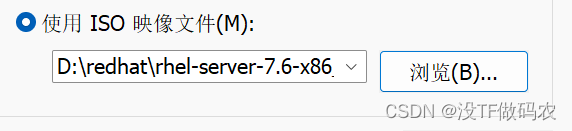
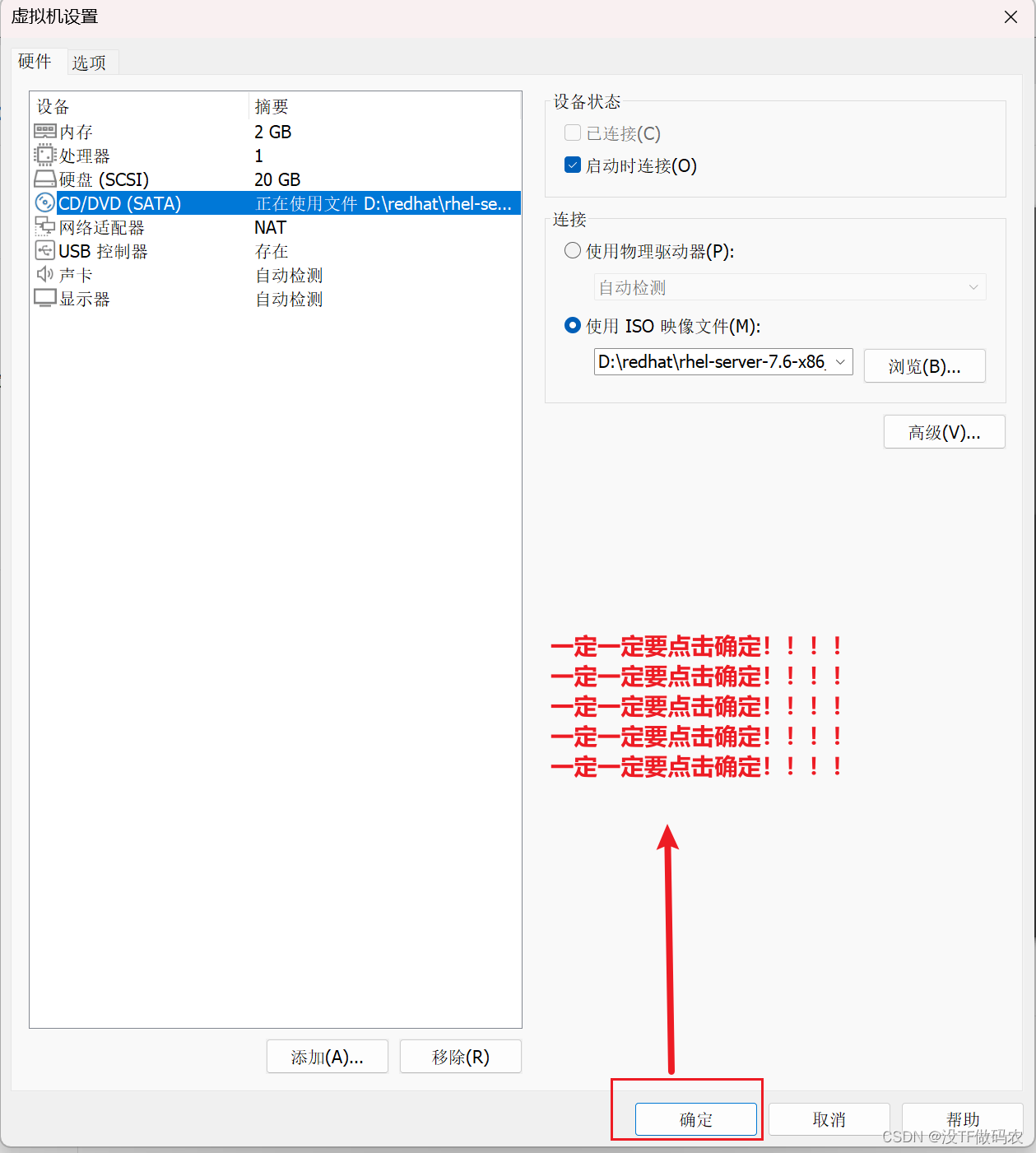
3.点击开启虚拟机
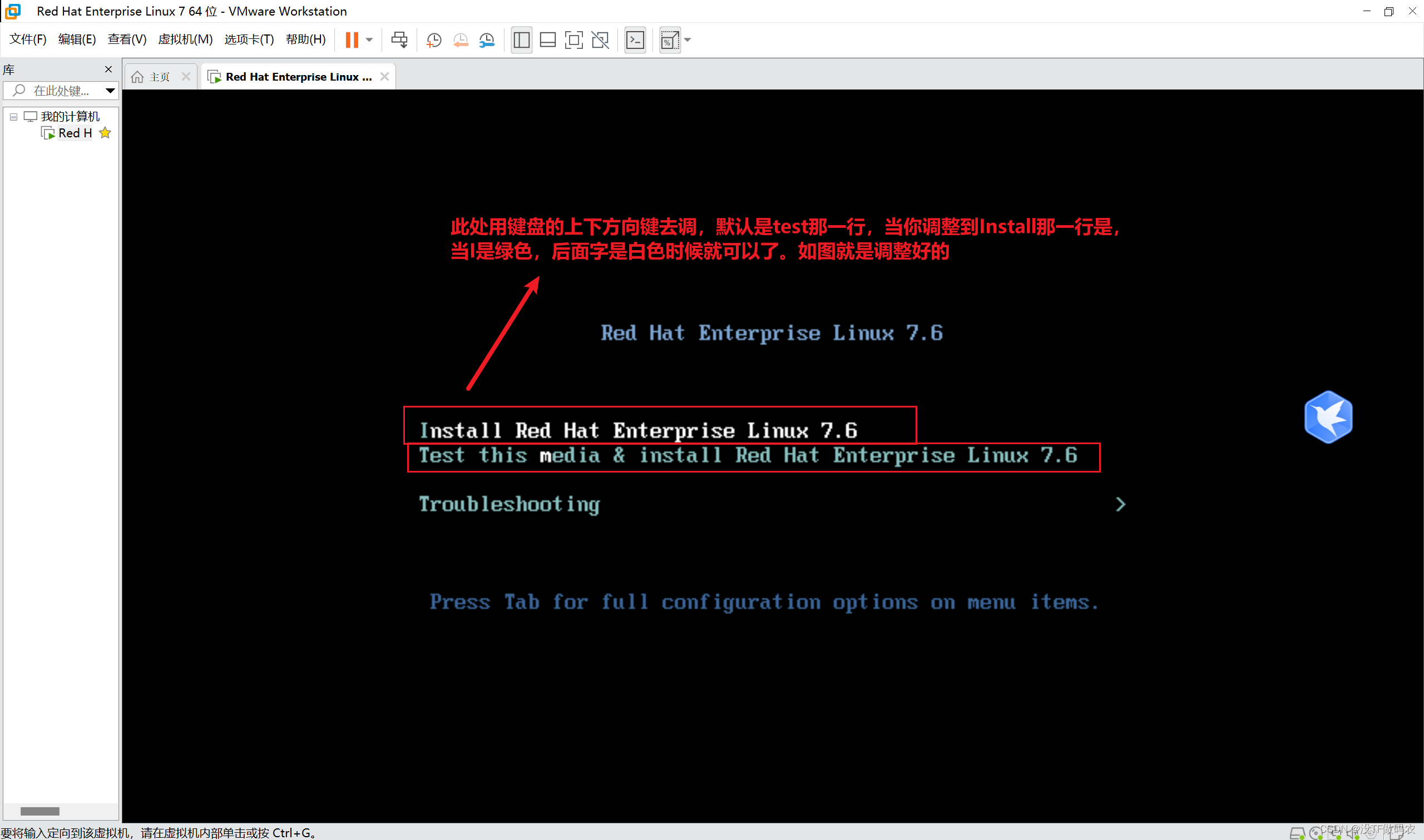

中文在语言几乎最下面,划到的底就可以
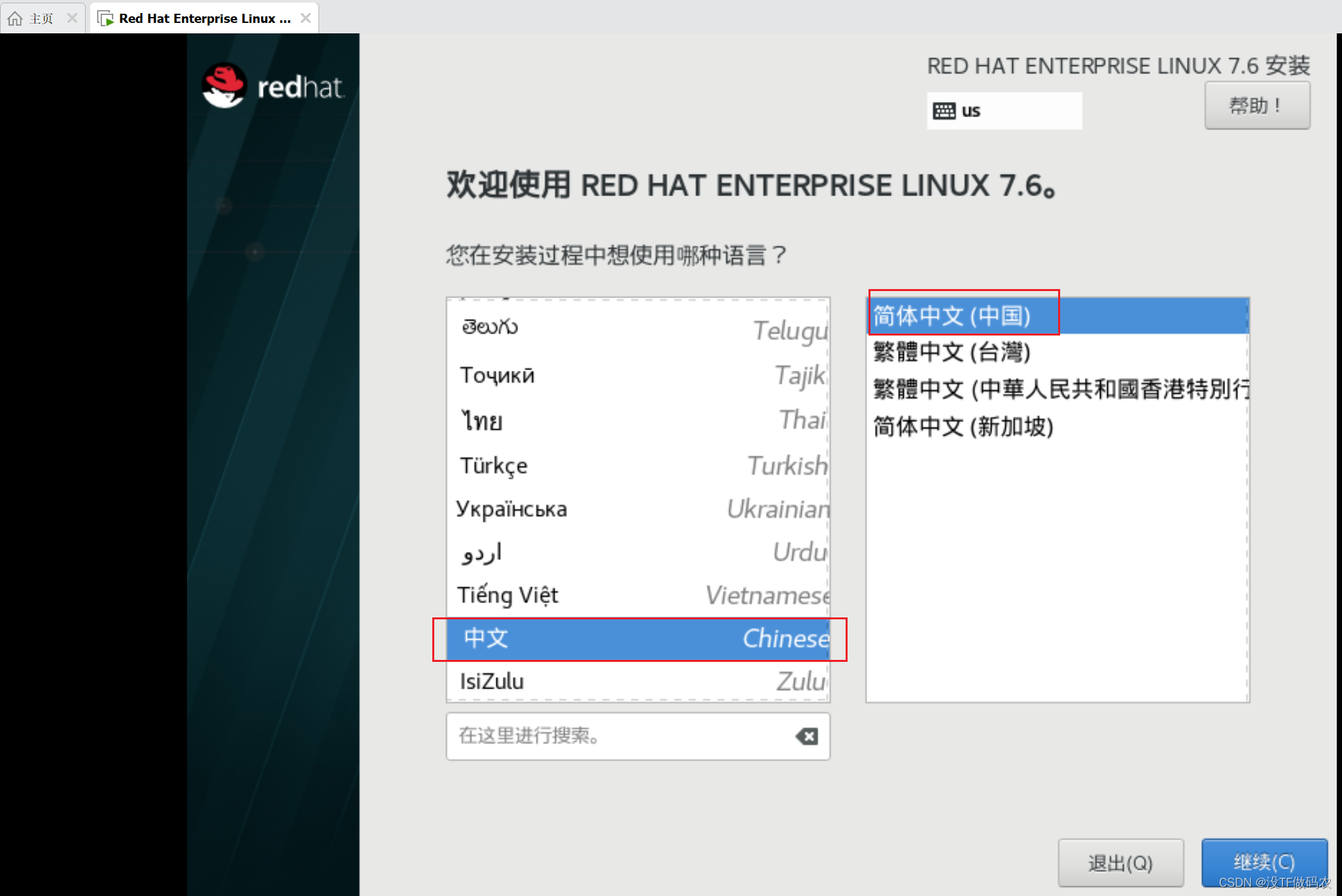
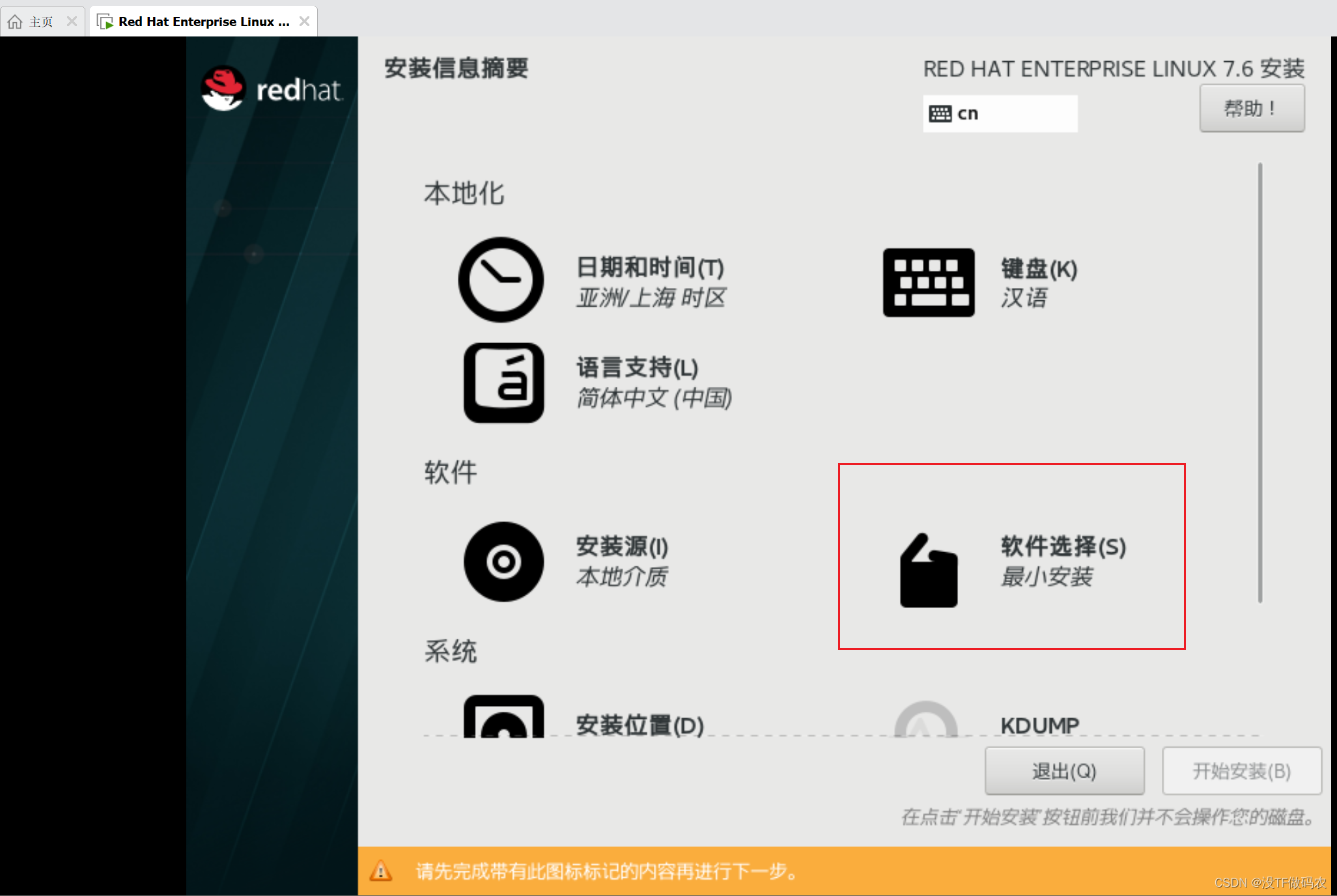
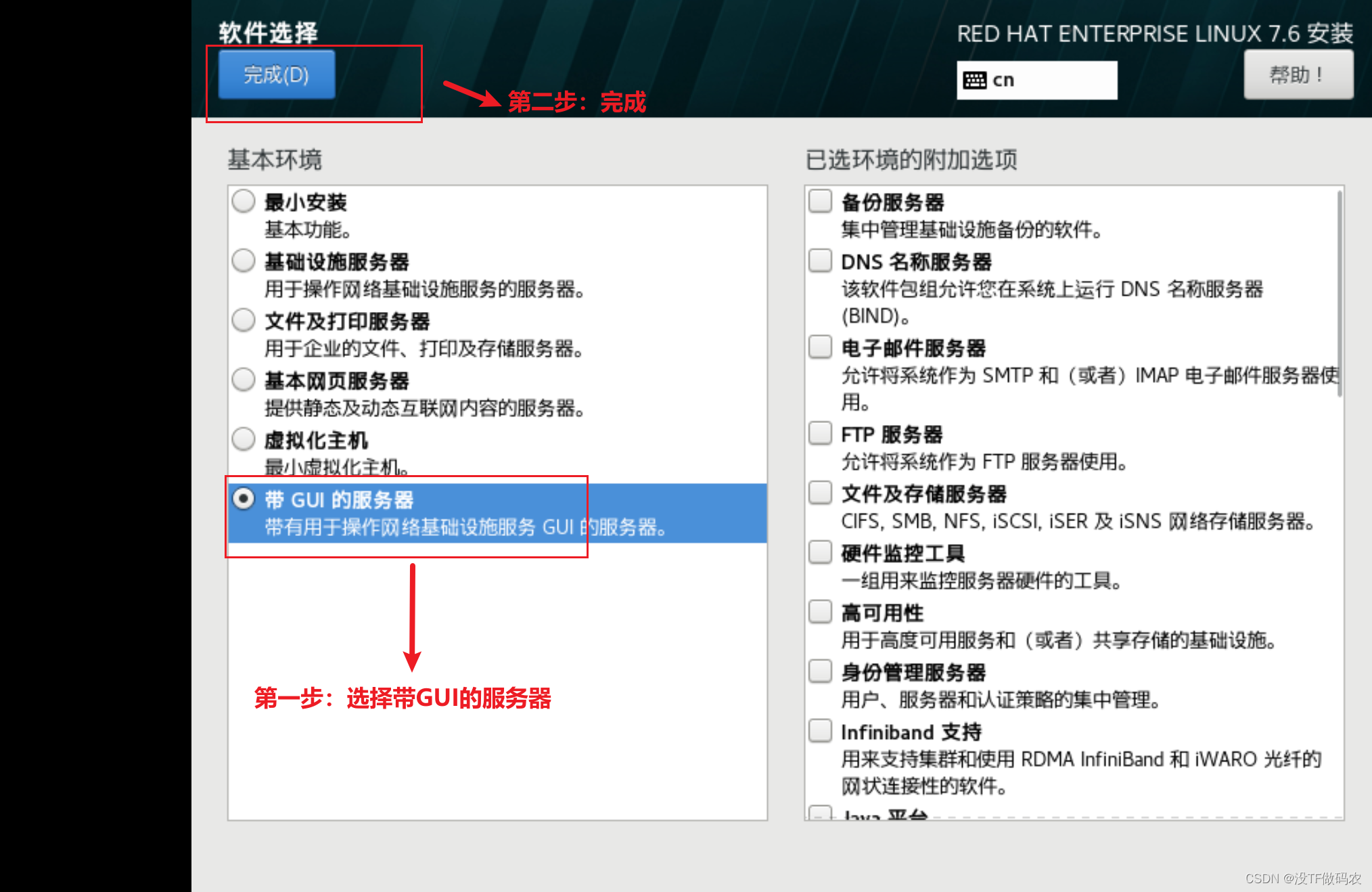
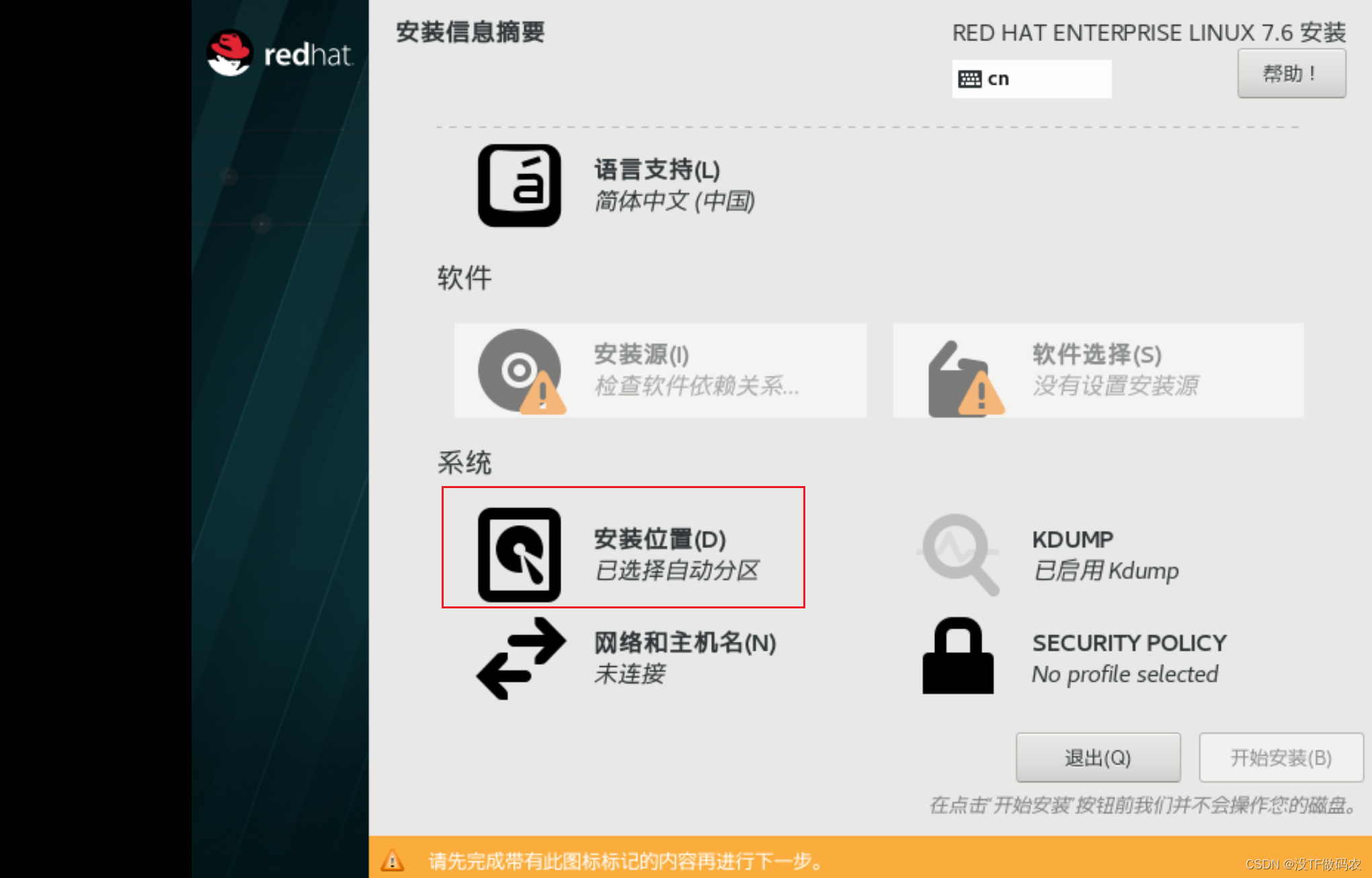
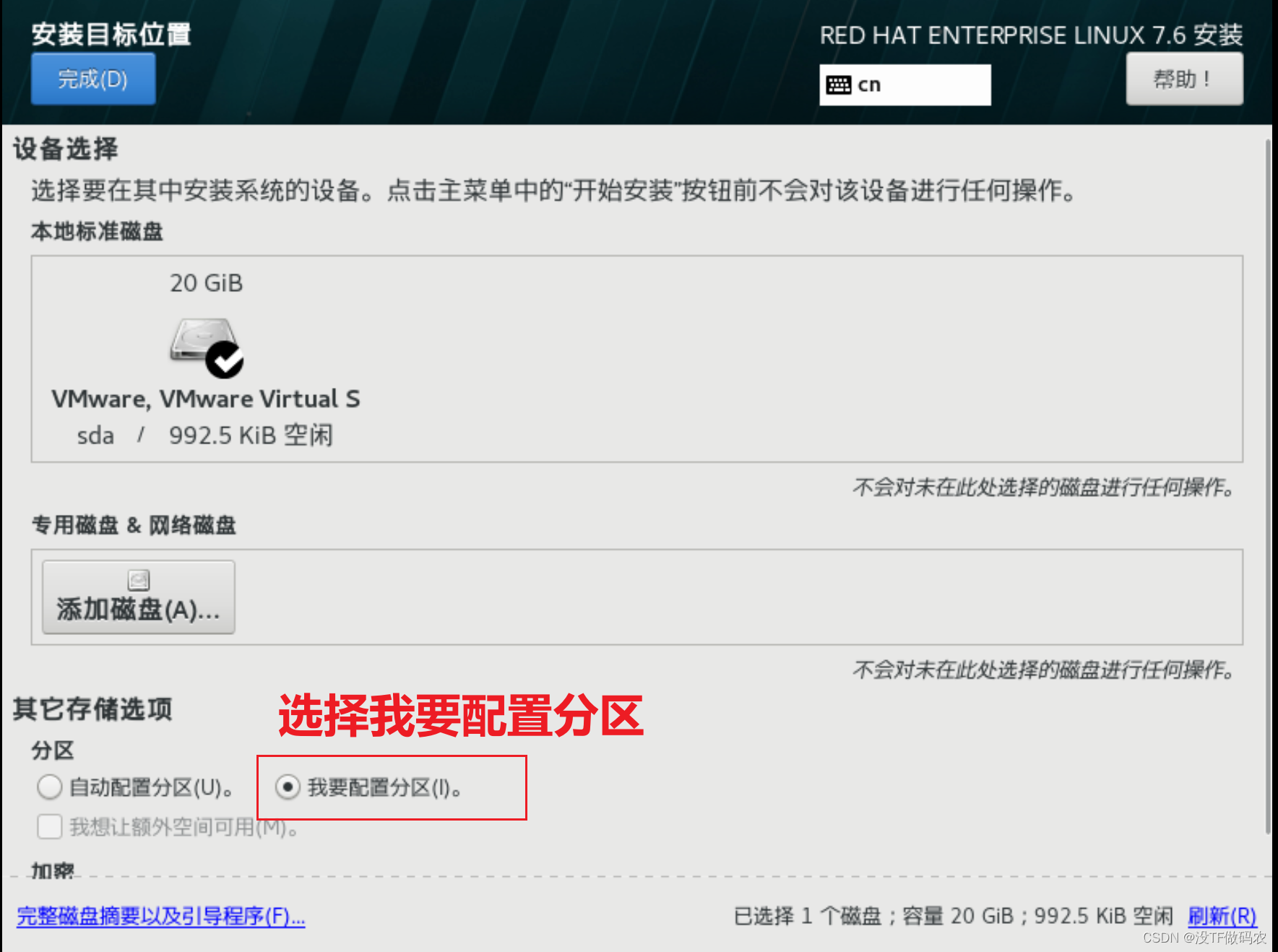
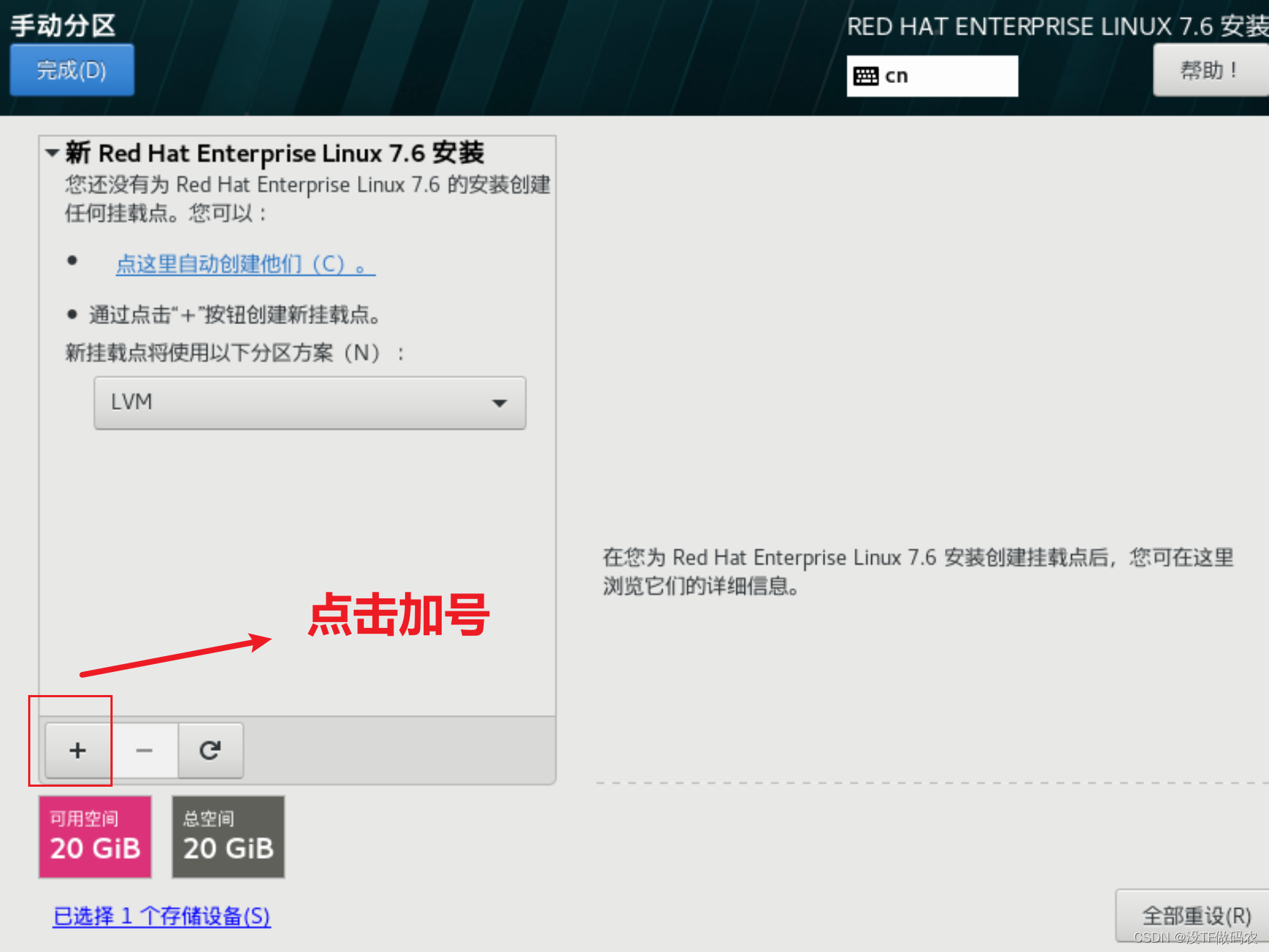
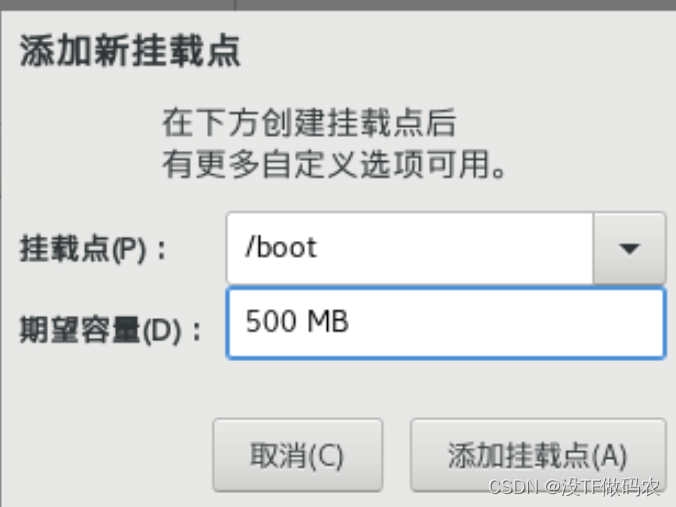
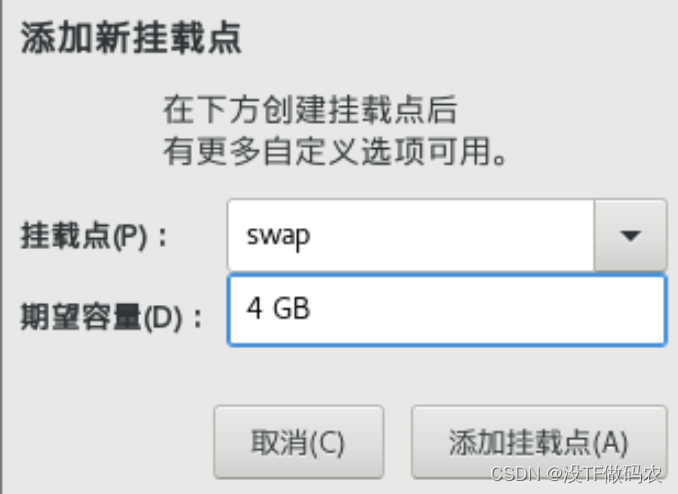
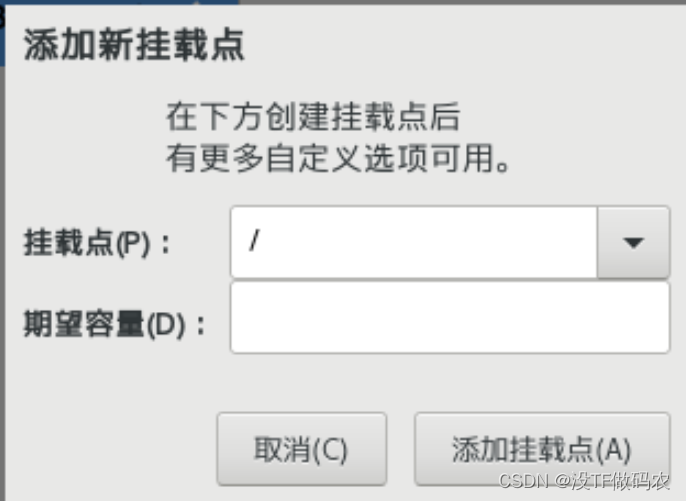
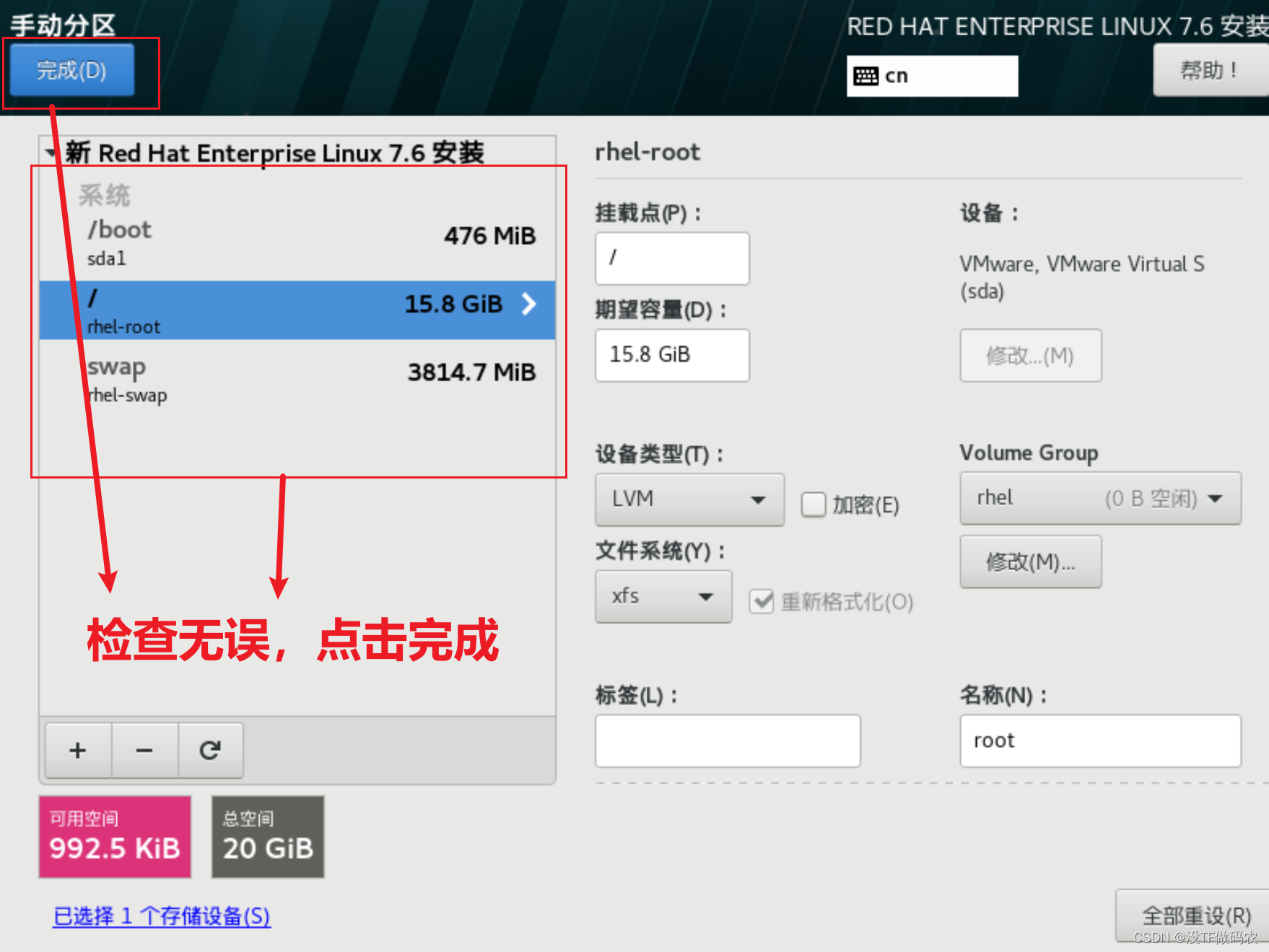
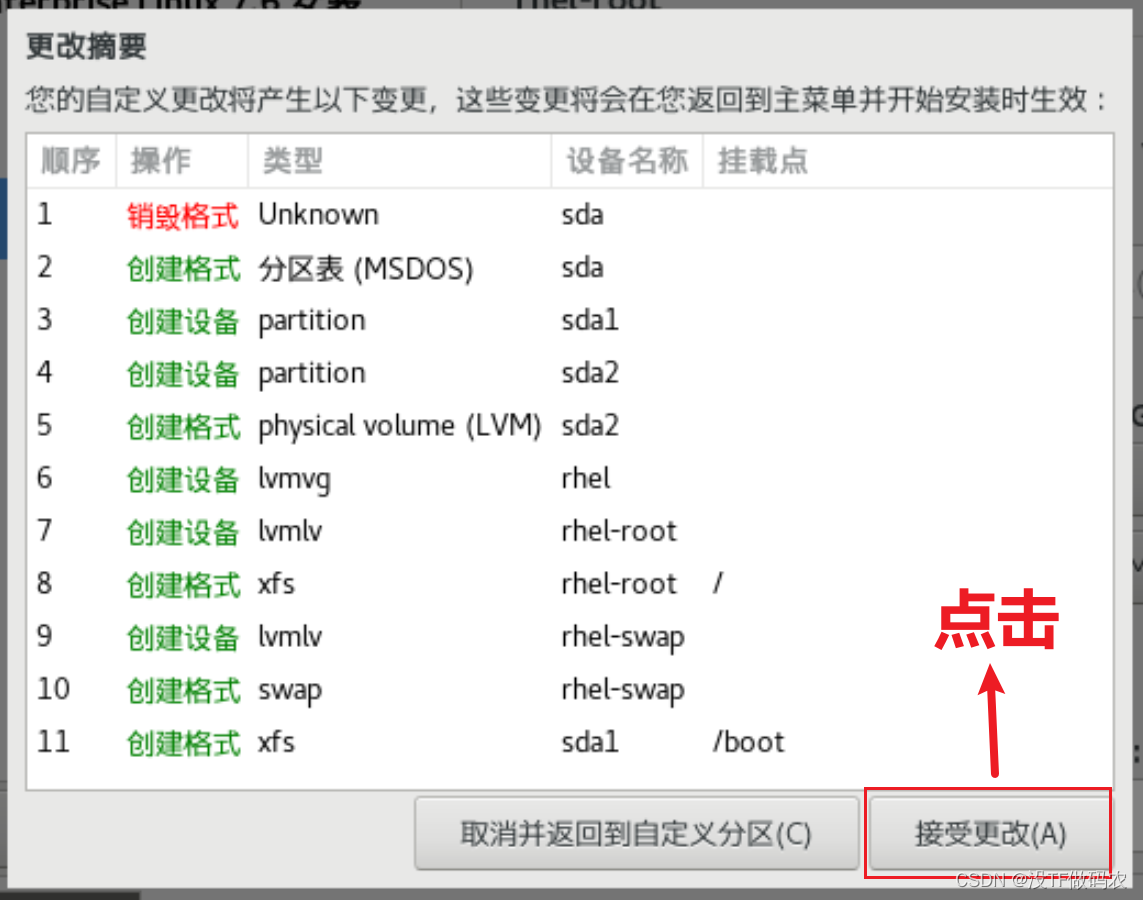
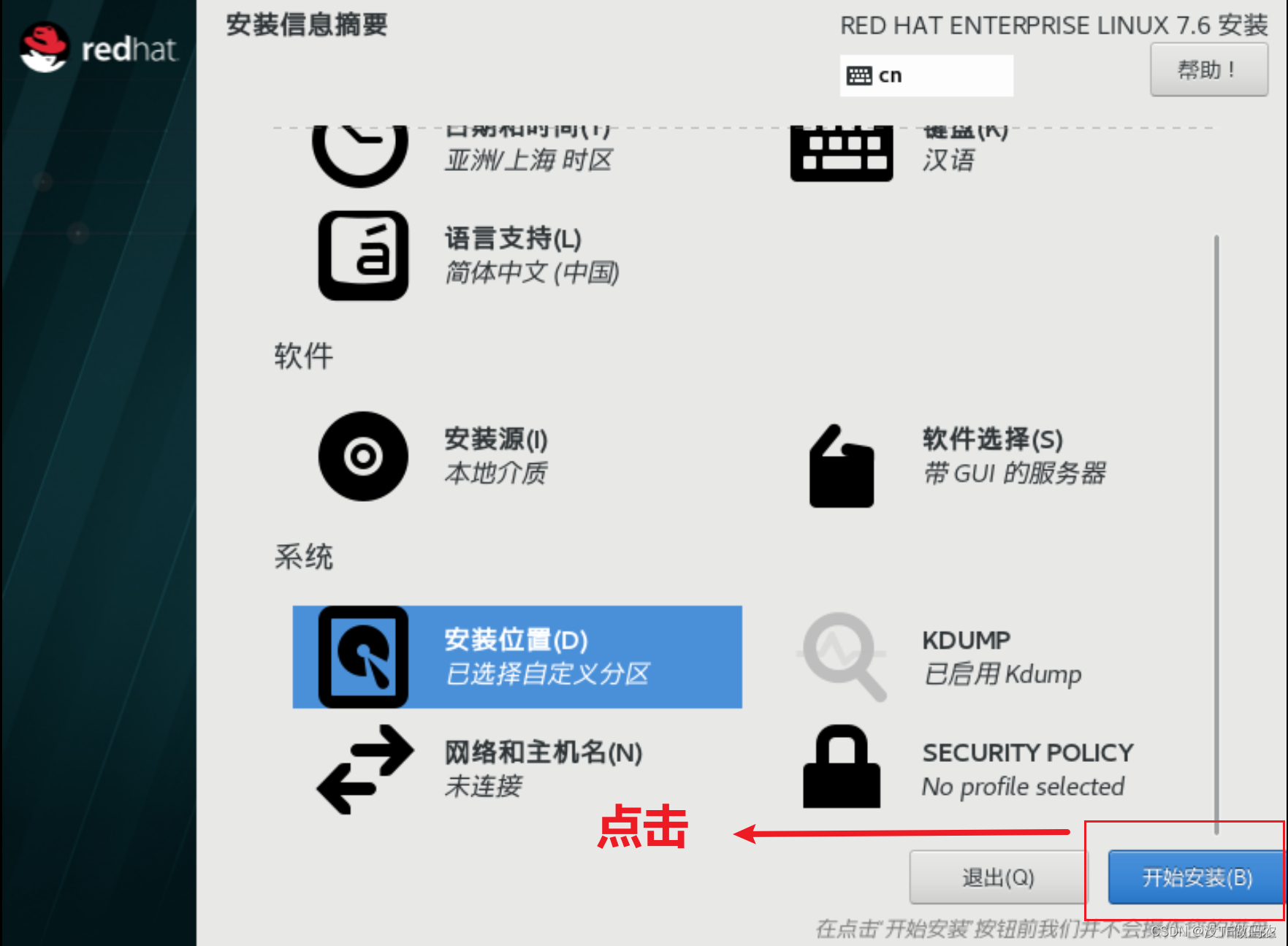
对密码和用户进行设置,建议密码输入123456(注意:如果提示密码简单点击两次“完成”可以无视)之后点击完成配置即可。完成配置以后点击重启(图省略)
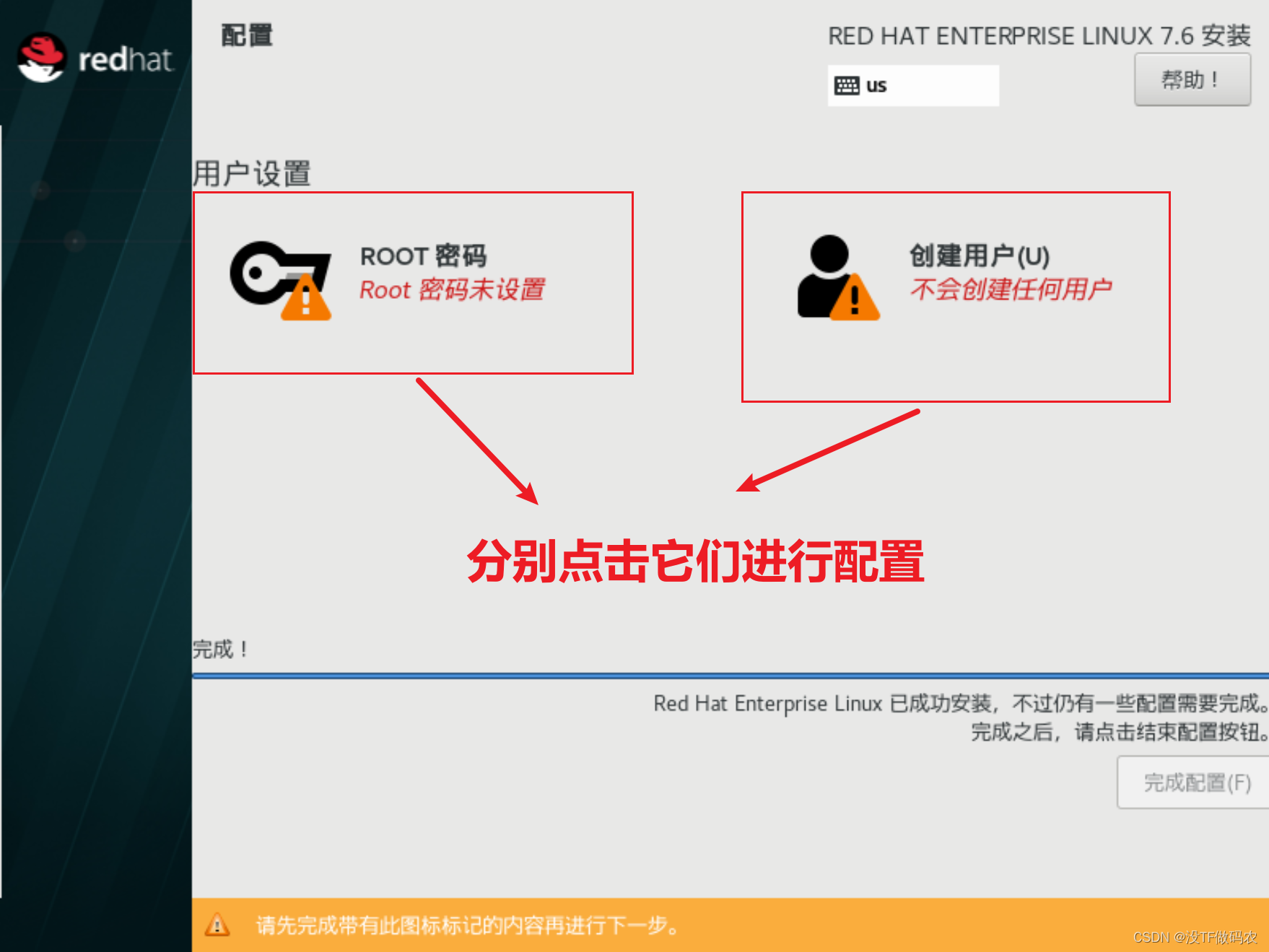
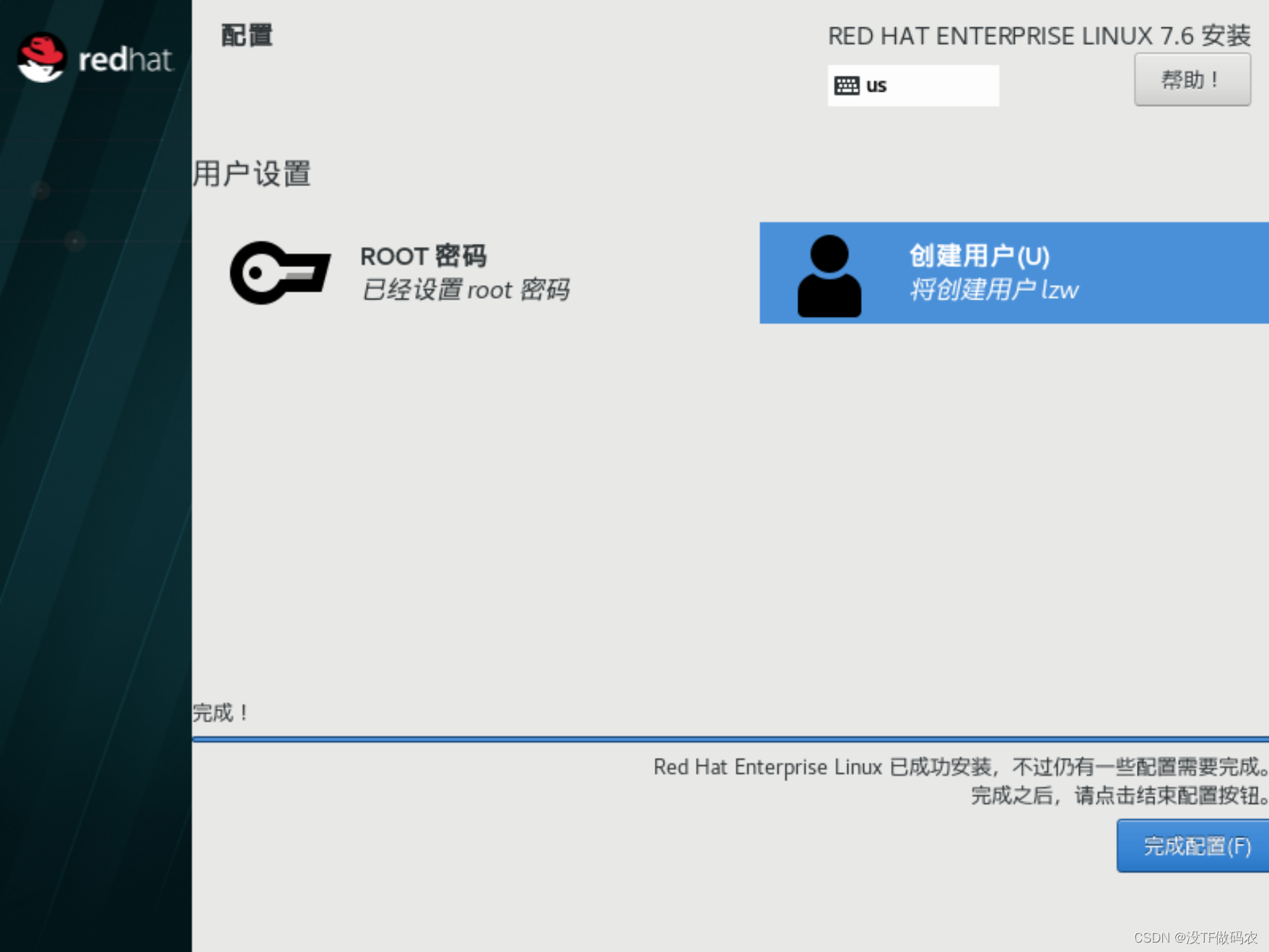
直接回车
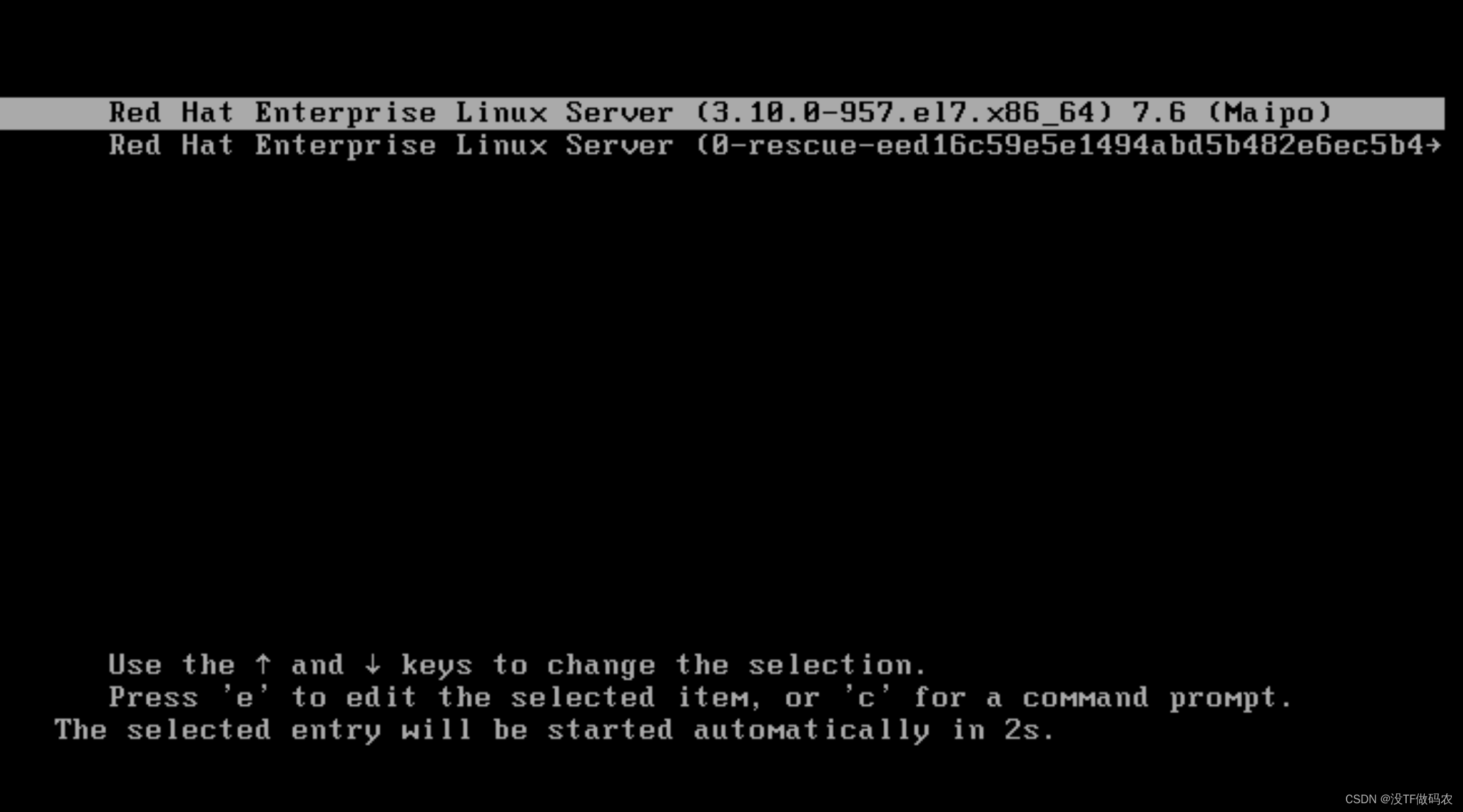
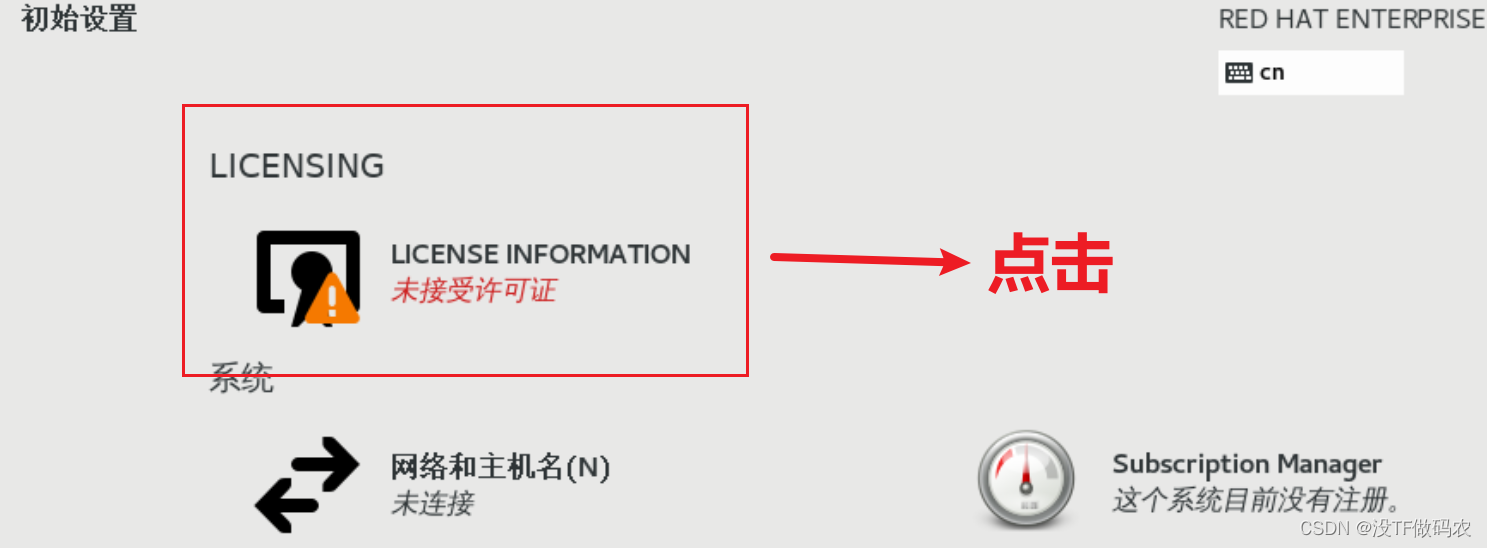
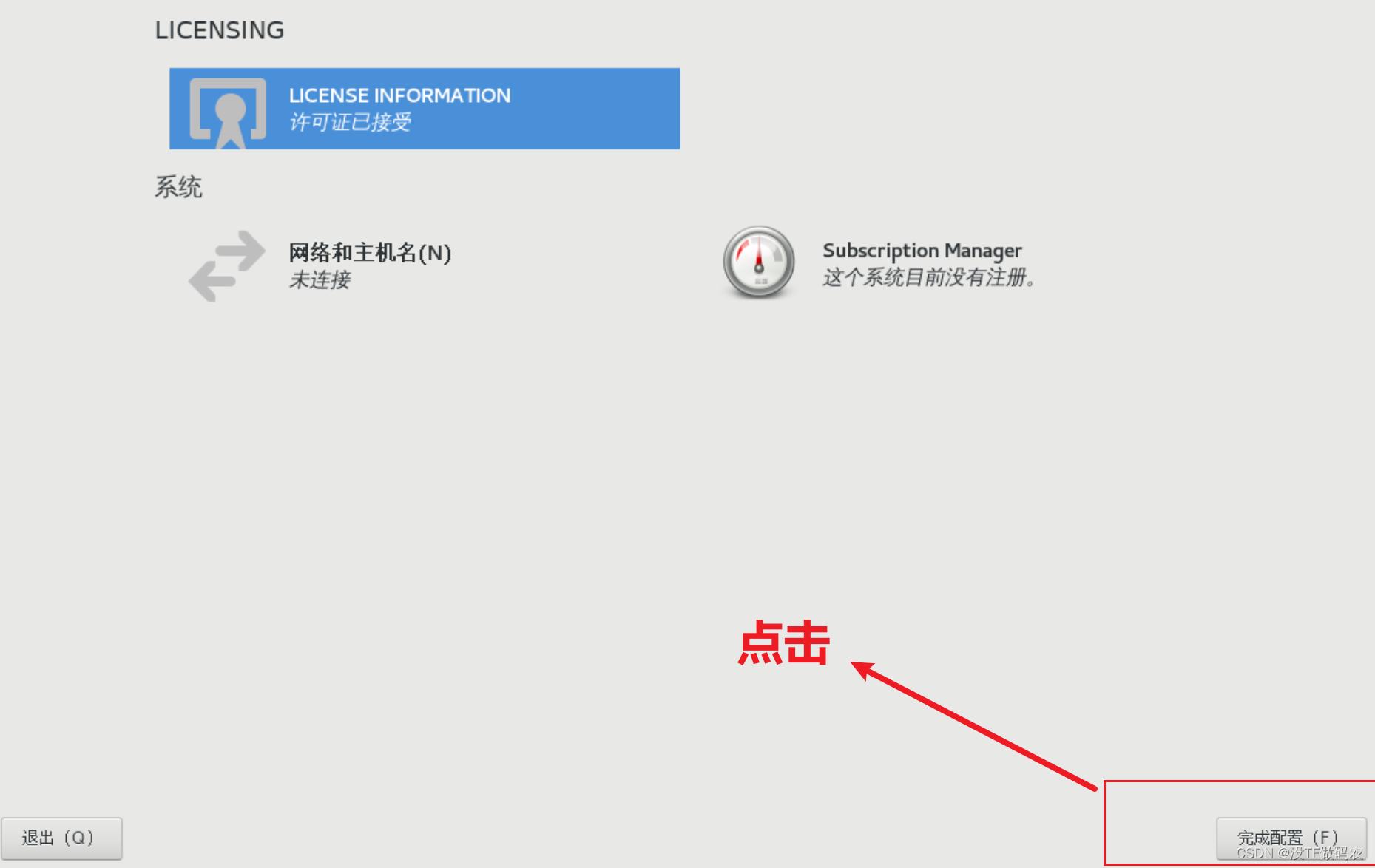
出现这个界面即大功告成
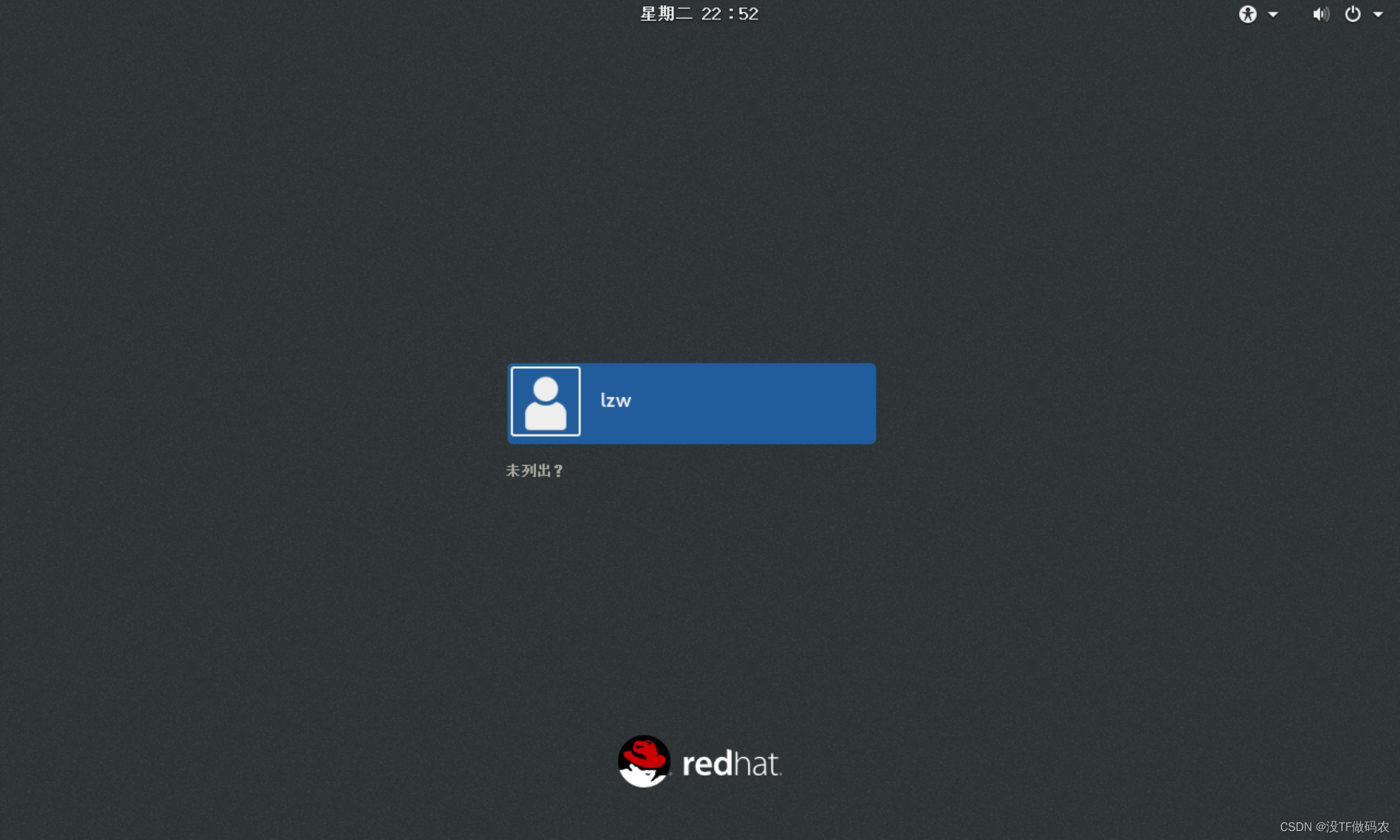
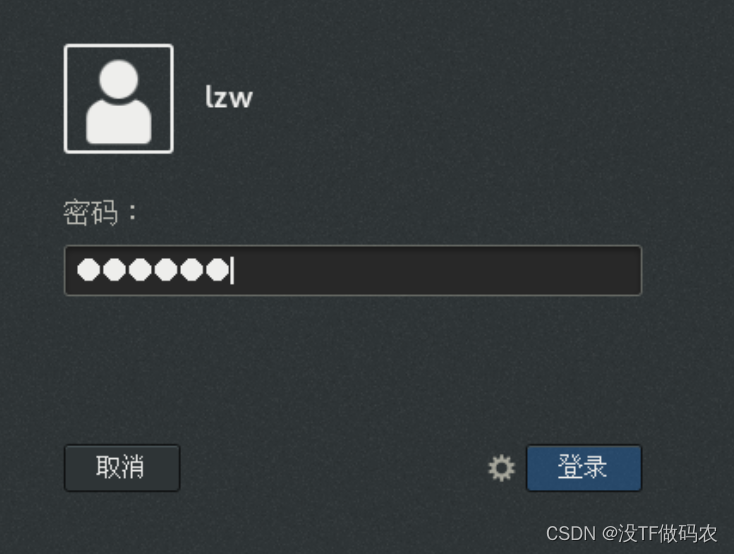
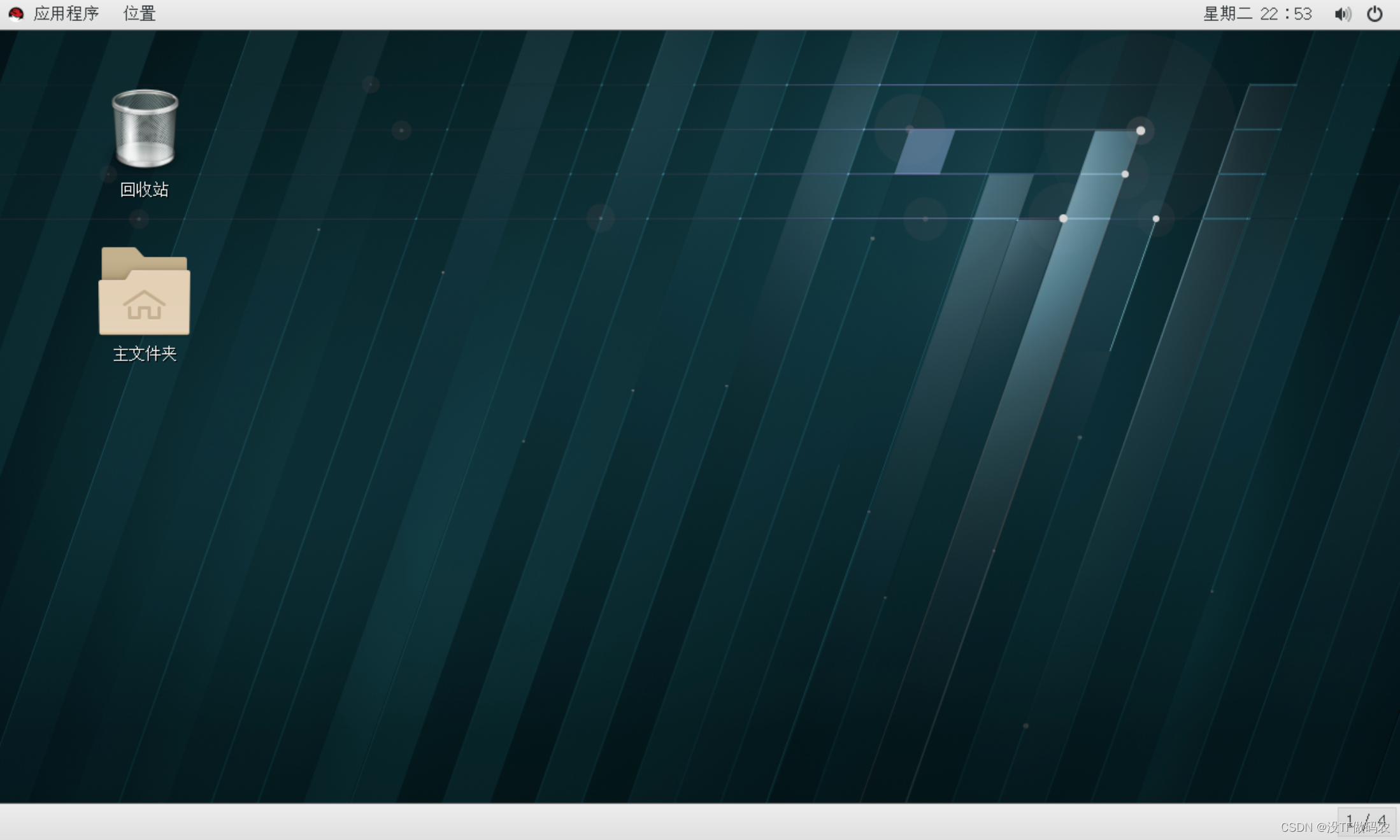
最后安装完成,大家可以自己熟悉一下Linux操作系统,随便点击。如果看到这了烦请各位王子公举们点点赞,有任何疑问或者上述有错误的欢迎评论区指出。
更多跟Linux内容我都会后续更新。致敬🖖











 本文介绍了Linux操作系统的基本概念,包括其起源、版本划分、未来作用以及安装步骤,重点讲解了Linux作为服务器操作系统的重要性和在不同IT领域的应用。详细指导了如何通过VMwareWorkstation安装Linux虚拟机并进行初步配置。
本文介绍了Linux操作系统的基本概念,包括其起源、版本划分、未来作用以及安装步骤,重点讲解了Linux作为服务器操作系统的重要性和在不同IT领域的应用。详细指导了如何通过VMwareWorkstation安装Linux虚拟机并进行初步配置。














 5055
5055











 被折叠的 条评论
为什么被折叠?
被折叠的 条评论
为什么被折叠?








